Ligesom de fleste e-mail-tjenester kan Gmail sortere din junk mail i spam-mappen. Det hjælper med at holde indbakken pæn, men selv vigtige e-mails kan til tider ende i spam. Hvis du vil kontrollere din junk mail eller rydde den, men ikke ved hvordan, er vi her for at hjælpe.

I denne artikel giver vi en trinvis vejledning til styring af din junk mail i Gmail. Vi vil forklare, hvordan man finder og rydder spam-mappen, hvordan man markerer e-mails som spam, og hvordan man altid gør mappen synlig. Vi vil også besvare de mest almindelige spørgsmål om junk mail i Gmail. Læs videre for at finde ud af, hvordan du holder din e-mail i orden og administrerer dine Gmail-kontakter.
Sådan får du vist din spam-mappe i Gmail
Som standard er Gmail-skraldemappemappen skjult. Før vi går ind i mere komplekse ting, lad os finde det. Følg den enkle instruktion nedenfor:
- Åbn Gmail i din browser.

- Rul ned i venstre sidebjælke, indtil du ser indstillingen Mere, og klik derefter på den.
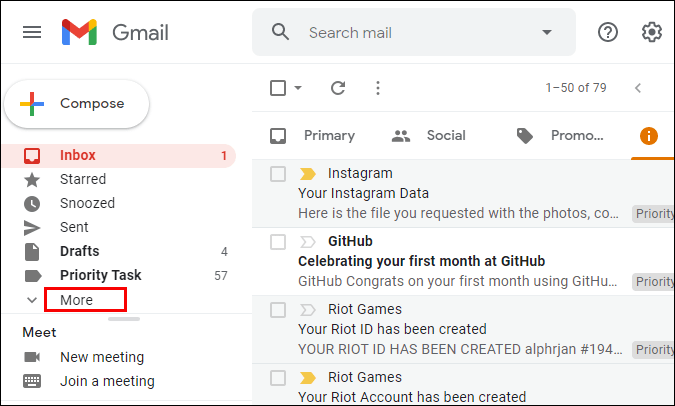
- Vælg mappen Spam.

Hvis du bruger en mobilapp, vil trinene være lidt anderledes:
- Åbn Gmail-appen.
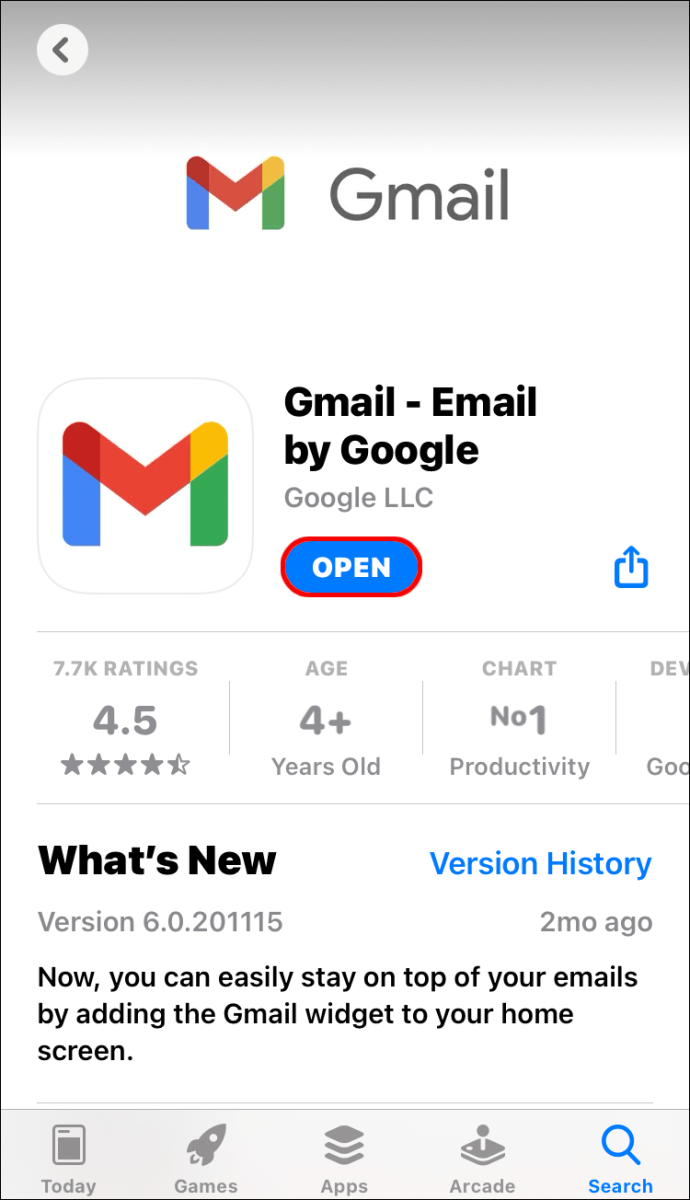
- Klik på ikonet med tre bjælker i øverste venstre hjørne.
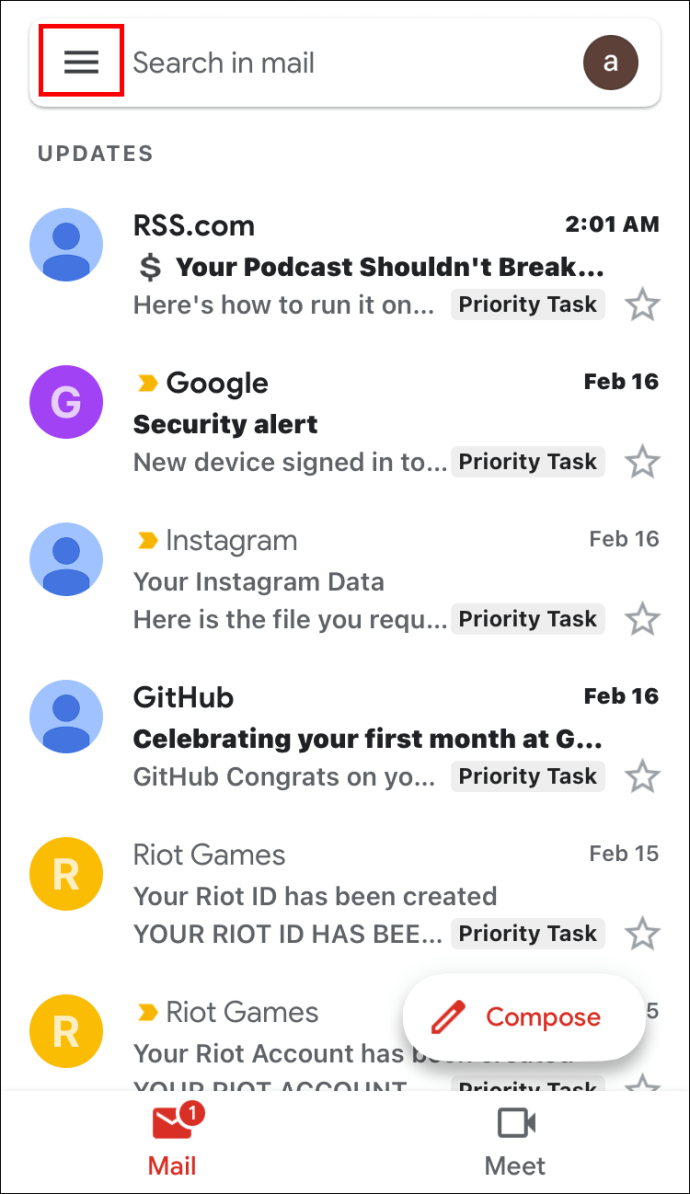
- Rul ned, indtil du ser mappen Spam, og klik derefter på den.
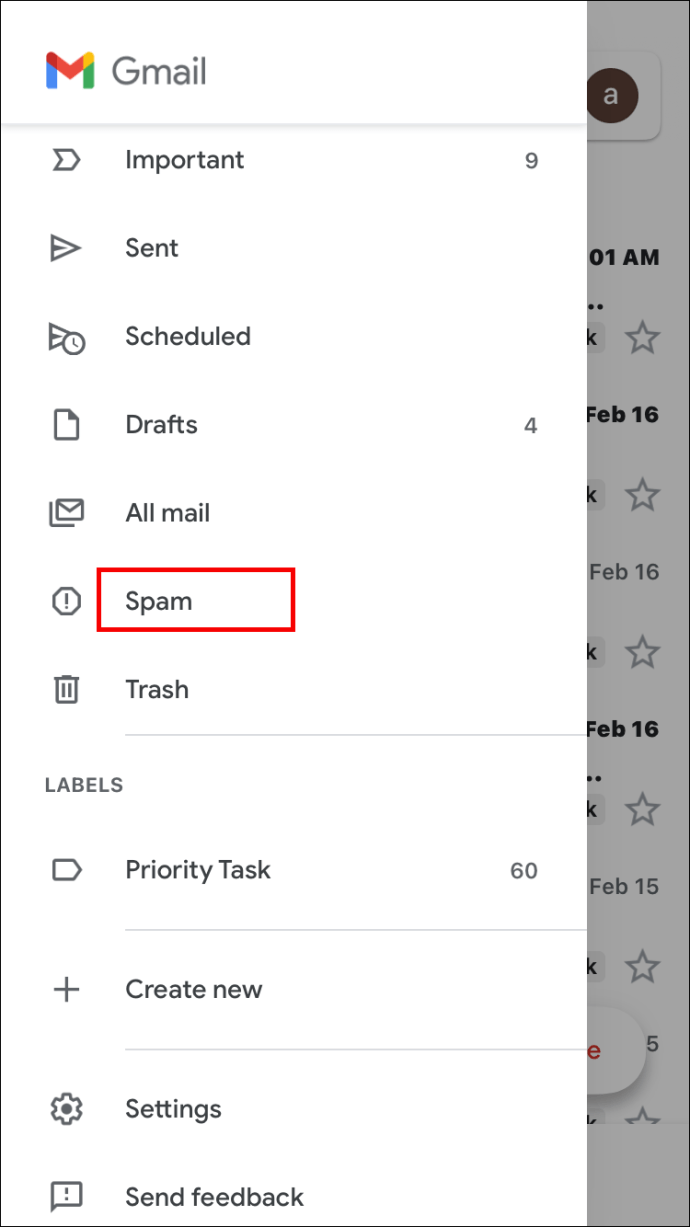
Sådan gør du din Gmail-spammappe synlig
Hvis du ønsker, at uønsket mail skal være lettere at få adgang til, kan du gøre spam-mappen synlig til enhver tid eller kun når du har ulæste beskeder. For at gøre dette skal du følge vejledningen nedenfor:
- Åbn Gmail i din browser eller i mobilappen.

- Naviger til Indstillinger ved at klikke på tandhjulsikonet i øverste højre hjørne.
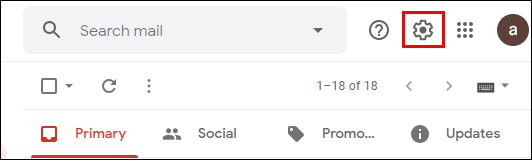
- Vælg Indstillinger i rullemenuen.
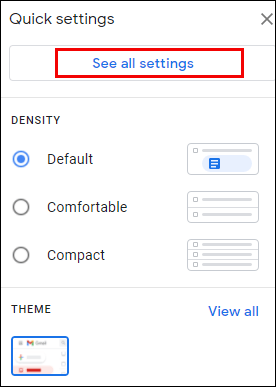
- Klik på Etiketter, rul ned, og vælg derefter Spam.
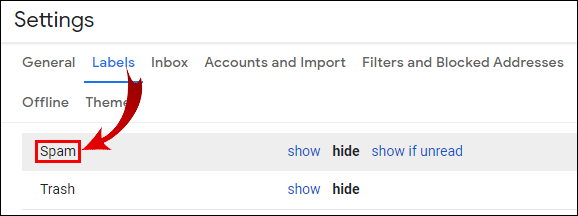
- Vælg en af de tre muligheder - vis, skjul eller vis, hvis ulæst.
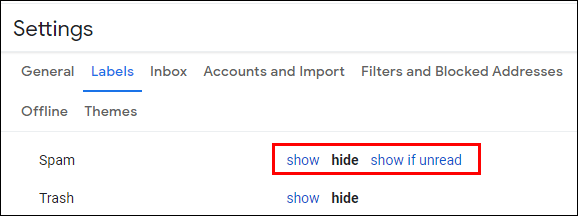
- Afslut indstillinger.
Sådan slettes spam-e-mails i Gmail
Uønsket mail kan hober sig hurtigt op, og derfor rydder Gmail automatisk mappen Spam hver 30. dag. Hvis du vil tømme det oftere eller kun vil slette bestemte e-mails, skal du gøre følgende:
- Naviger til mappen Spam.

- Over e-mail-listen skal du klikke på Slet alle spam-beskeder nu for at tømme mappen.
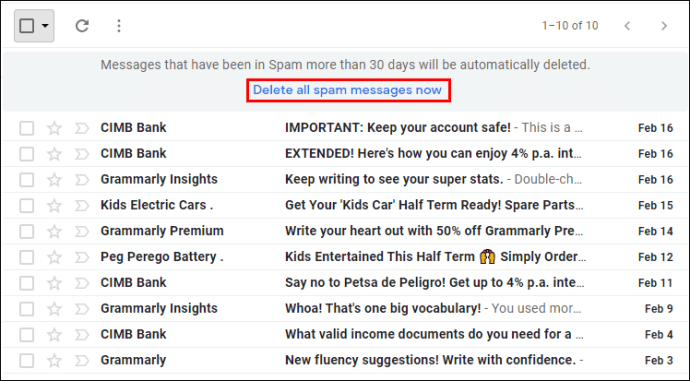
- Bekræft sletning af alle beskeder ved at klikke på OK.
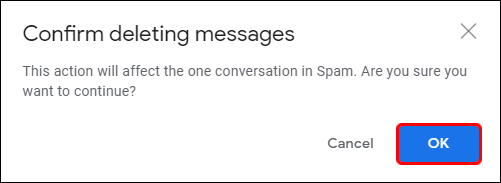
- For at vælge bestemte e-mails skal du markere afkrydsningsfelterne ud for de e-mails, du vil slette, og vælge Slet, der vises over e-mail-listen.
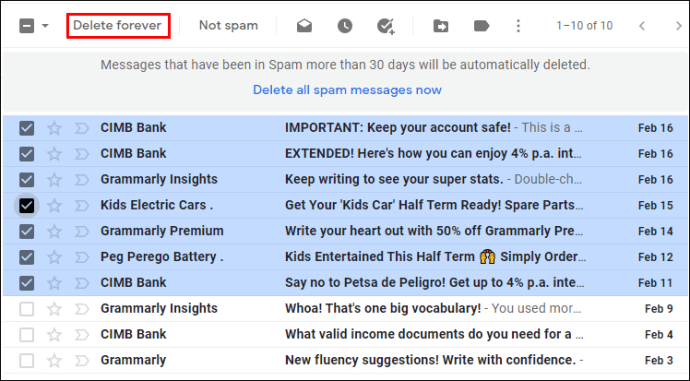
I Gmail-mobilappen er det lidt anderledes at vælge bestemte e-mails for at slette dem:
hvordan man får samsung tv ud af demo-tilstand
- I Spam-mappen skal du trykke og holde nede i et par sekunder på den første besked, du vil fjerne.
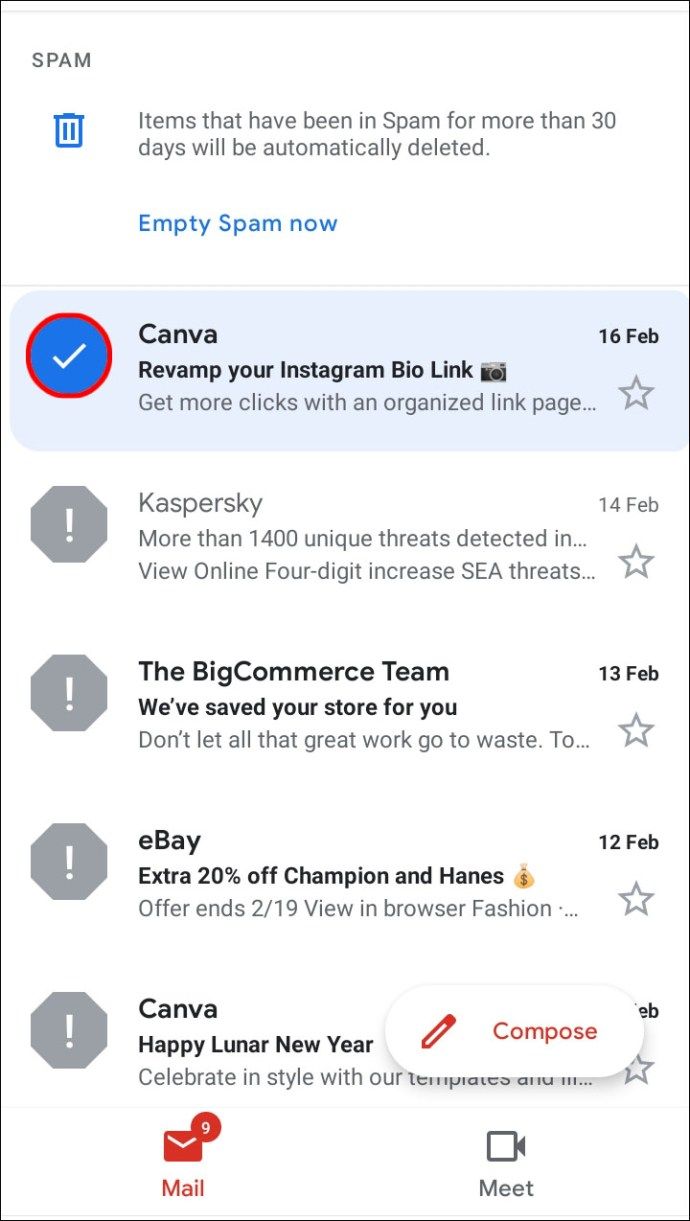
- For at vælge mere skal du trykke på resten af meddelelserne på samme måde.
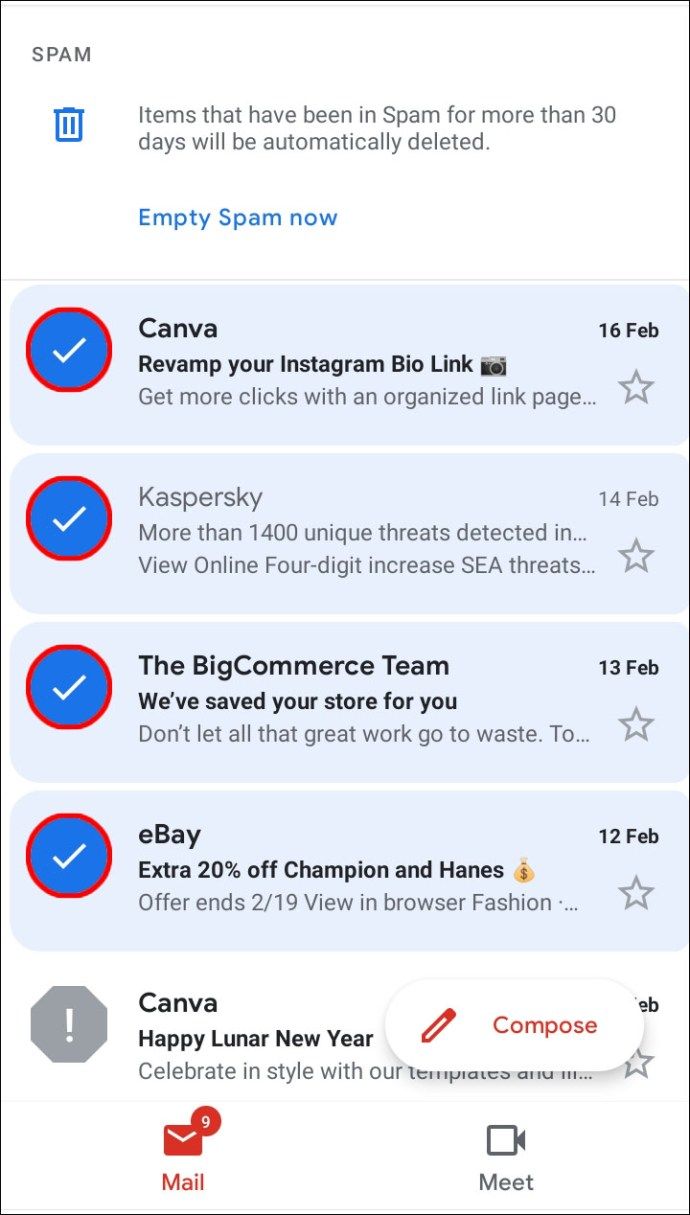
- Klik på skraldespandikonet i øverste højre hjørne.
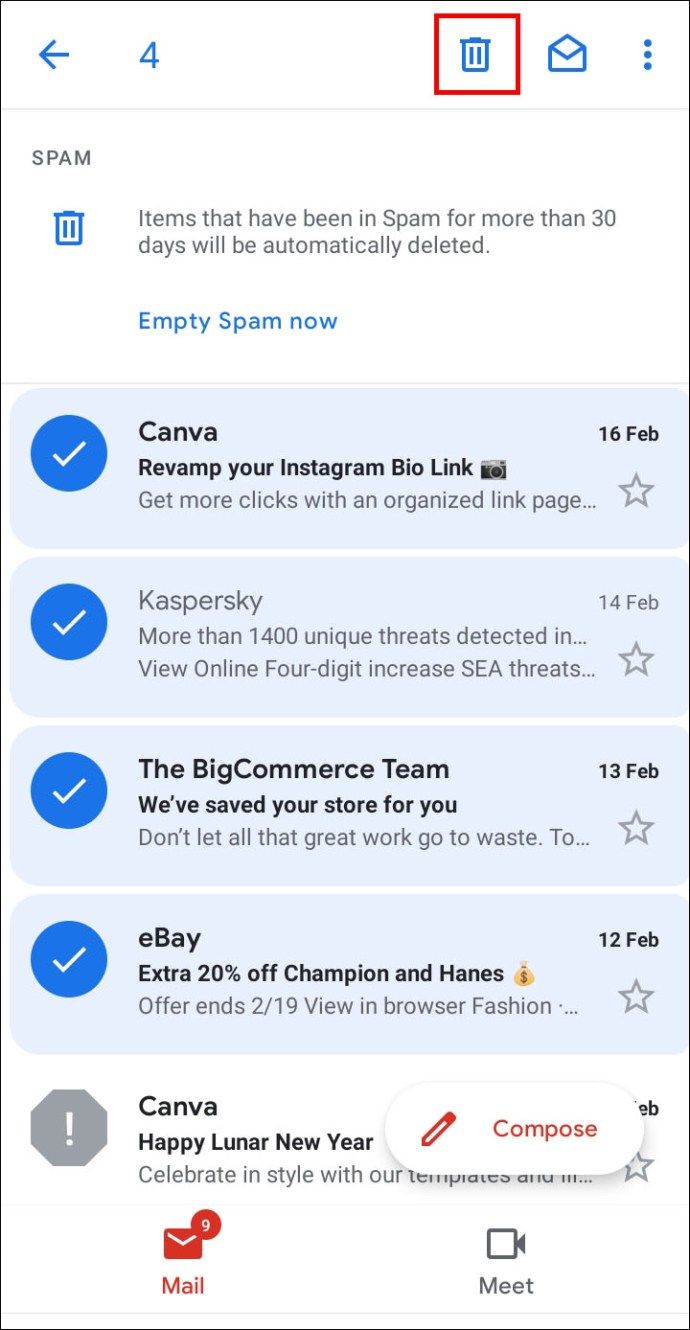
Sådan markeres og afmarkeres e-mails som spam i Gmail
Ofte fungerer sorteringsfunktionen ikke nøjagtigt, hvilket efterlader uønsket mail som f.eks. Annoncer i den primære indbakke-mappe. Hvis du markerer en e-mail som spam, flyttes alle fremtidige meddelelser fra afsenderen til spam-mappen. For at gøre dette skal du følge vejledningen nedenfor:
- Åbn mappen Gmail Indbakke.
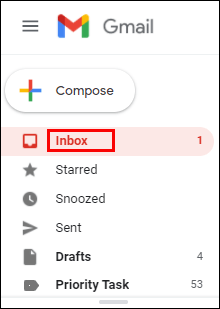
- Marker afkrydsningsfeltet til venstre i den e-mail, du vil markere som spam. Du kan vælge flere e-mails på én gang.
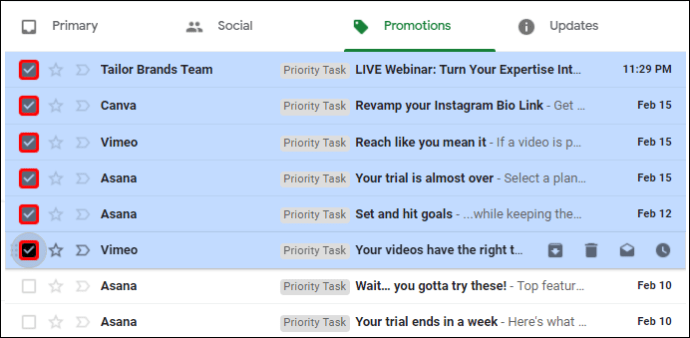
- Klik på udråbstegnikonet for at markere en besked som spam.
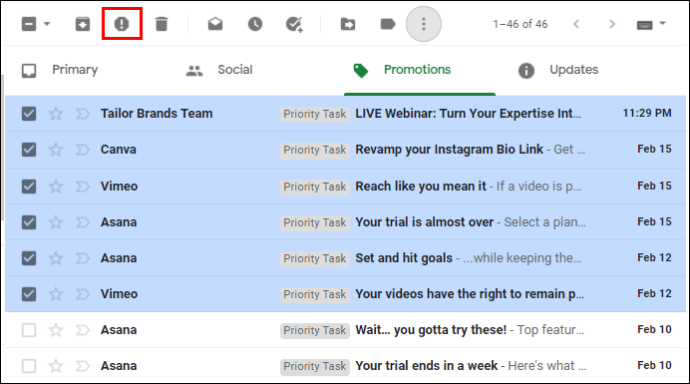
- Vælg Rapporter spam & afmeld eller Rapport spam. Hvis du vælger den første mulighed, modtager du ikke længere e-mails fra afsenderen. Hvis du vælger den anden mulighed, vil du fortsætte med at modtage e-mails, men de vil blive sorteret i uønsket mail.
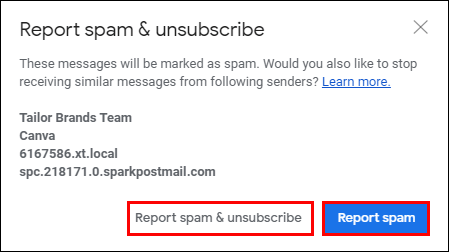
For at fjerne markeringen af en e-mail som spam skal du gøre følgende:
- Åbn mappen Gmail Spam.
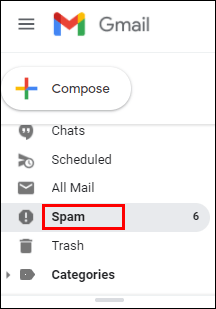
- Marker afkrydsningsfelterne ud for e-mails, du vil fjerne markeringen som spam.
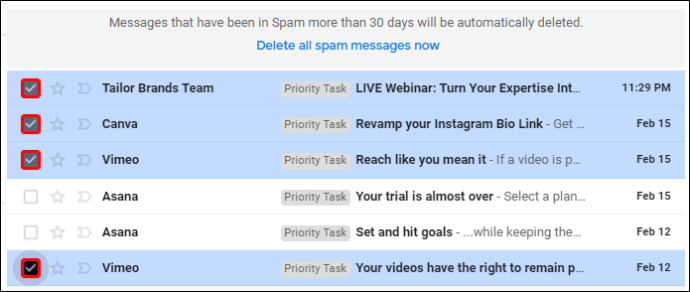
- Vælg indstillingen Ikke spam over meddelelseslisten. E-mailen vises nu i din indbakke-mappe.
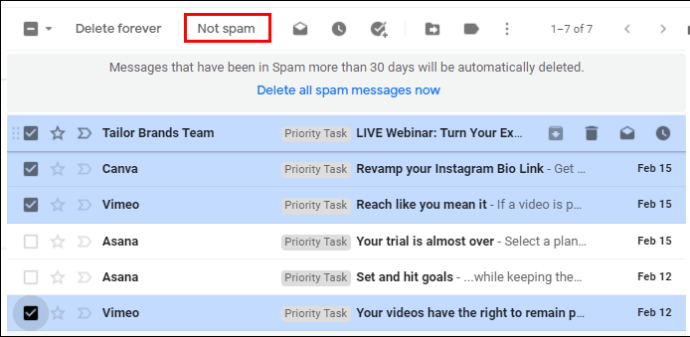
Sådan markeres og afmarkeres e-mails som spam i Gmail Mobile-appen
Hvis du bruger en mobilapp til at rapportere meddelelser som spam, skal du følge disse instruktioner:
- Åbn mappen Gmail Indbakke.
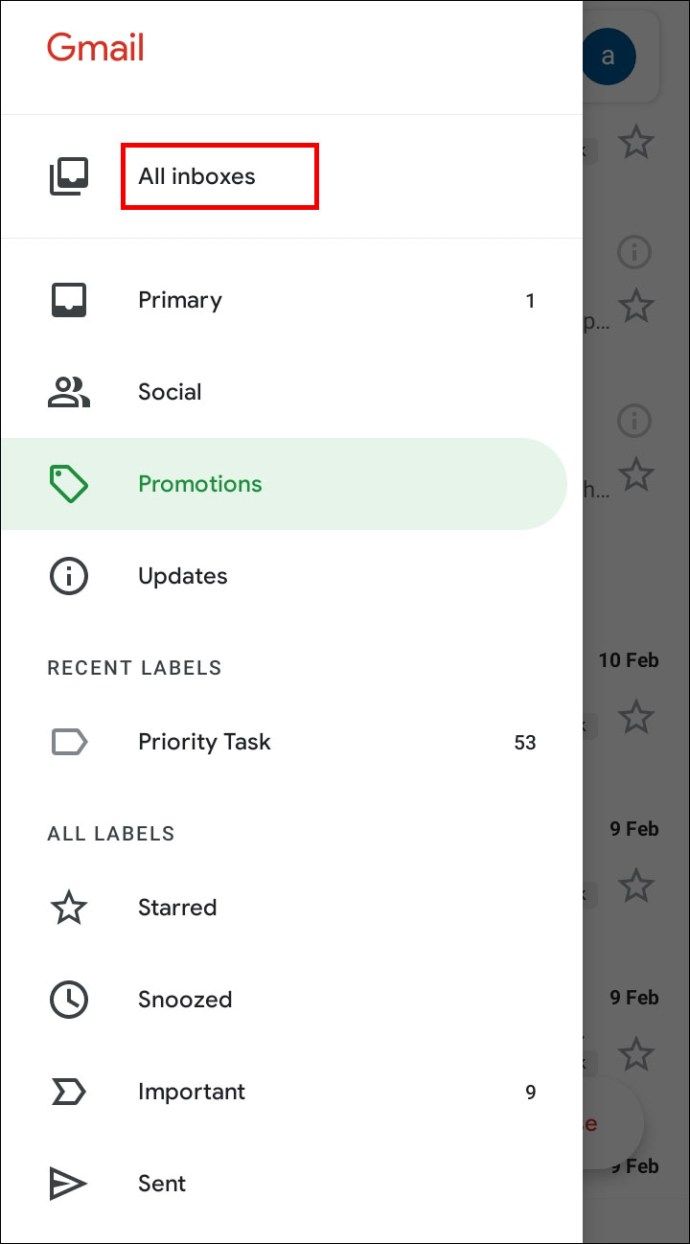
- Tryk på den e-mail, du vil rapportere, og hold den nede i et par sekunder. Du kan vælge flere beskeder på samme måde.
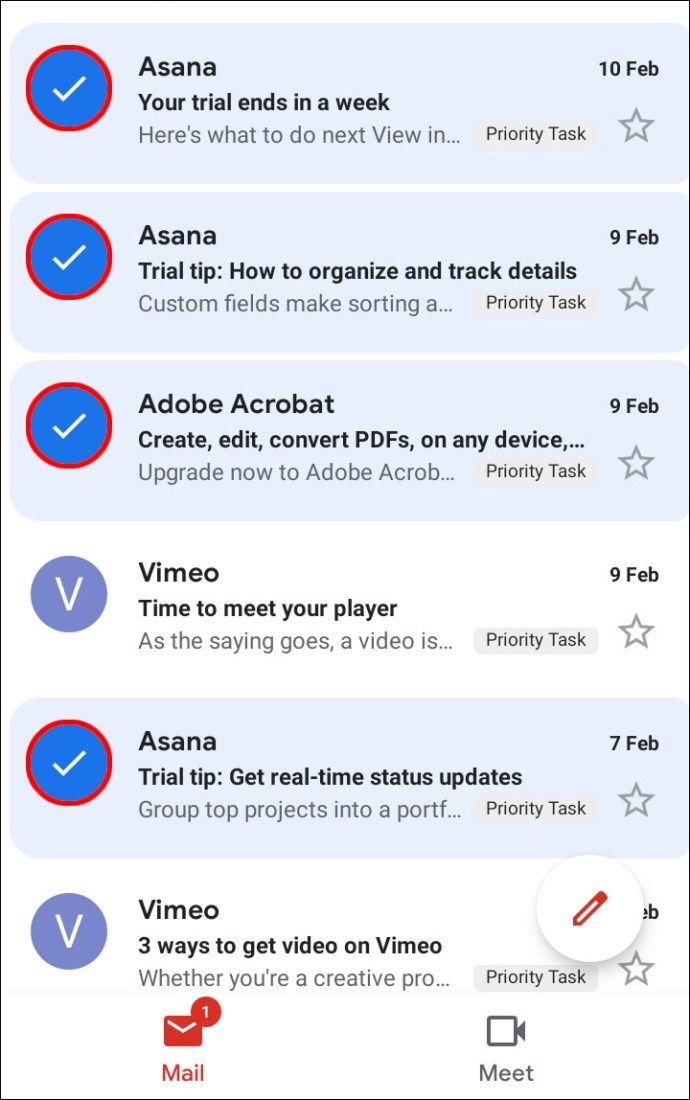
- Tryk på ikonet med tre prikker i øverste højre hjørne af skærmen.
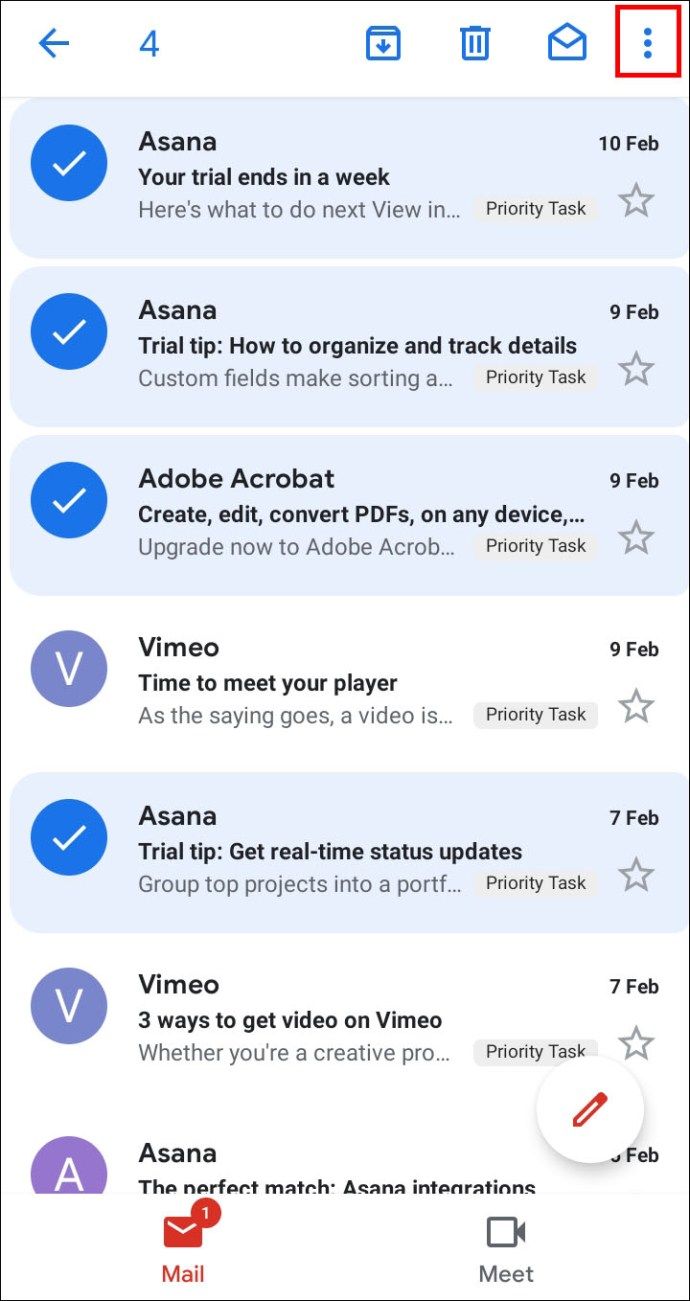
- Vælg Rapporter spam i rullemenuen.
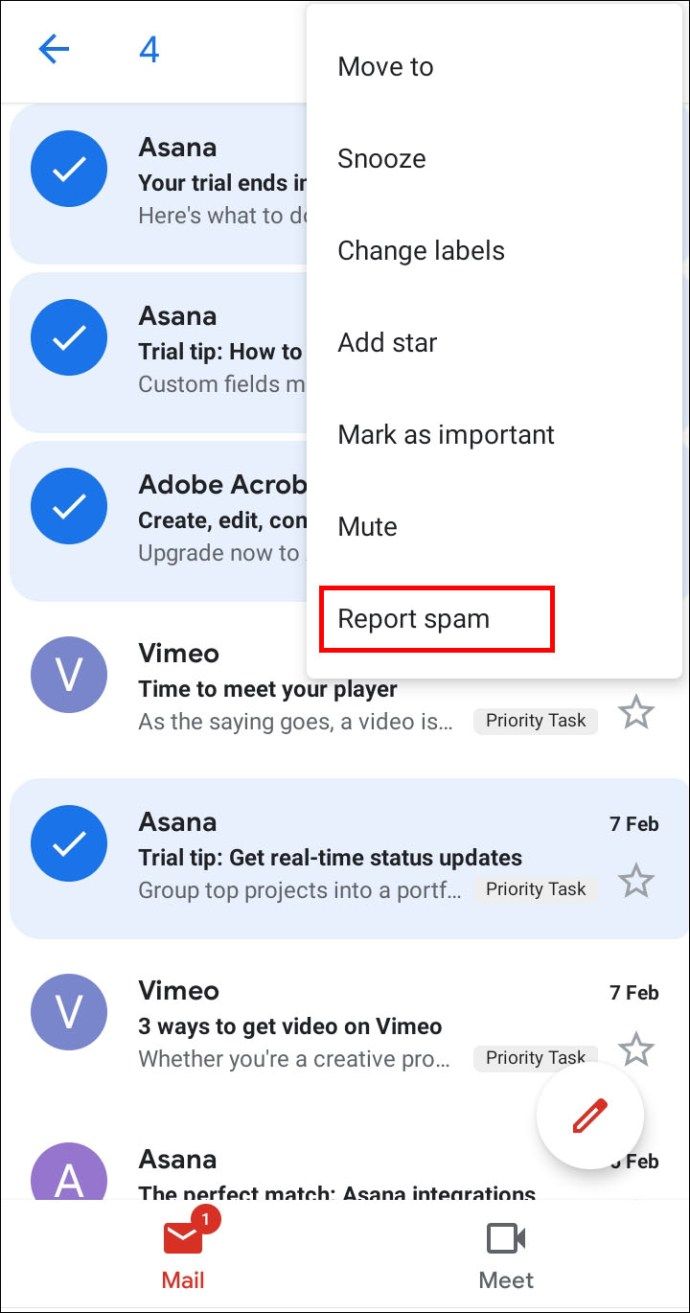
- Vælg Rapporter spam eller Rapporter spam og afmeld.
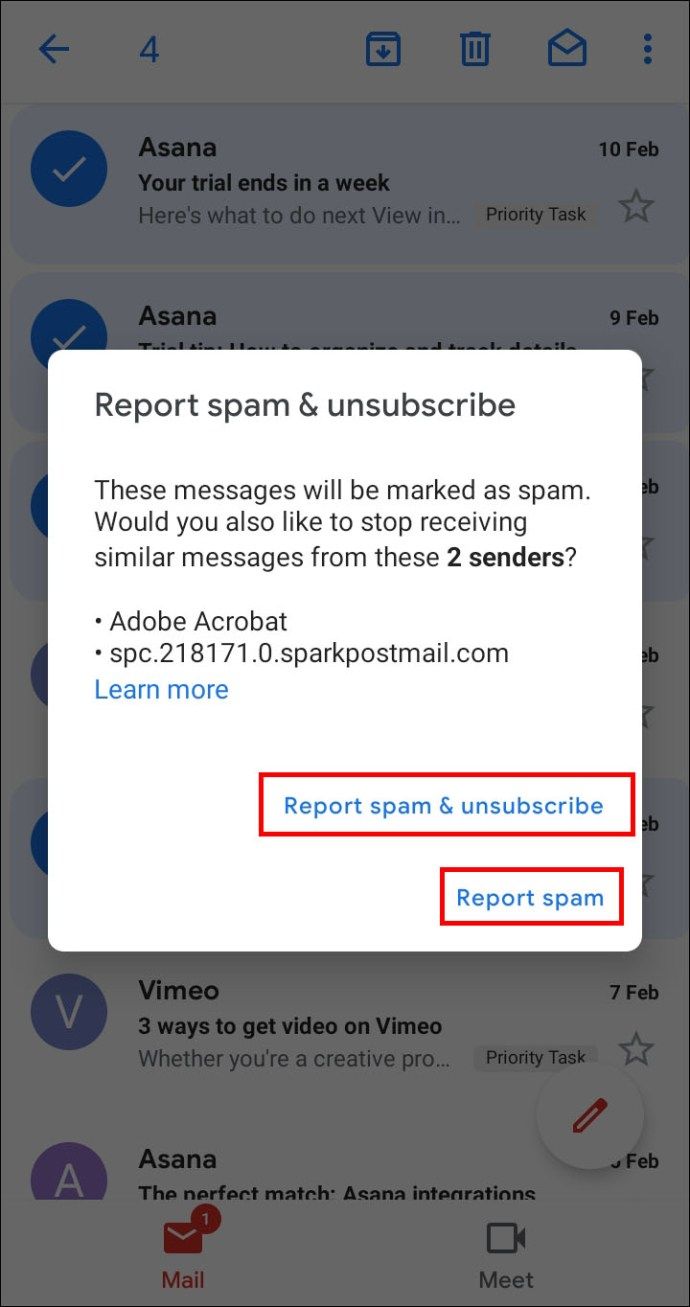
- For at annullere skal du trykke et andet sted på skærmen.
Sådan afmarkeres e-mails som spam i Gmail-mobilappen:
- Naviger til mappen Gmail Spam.
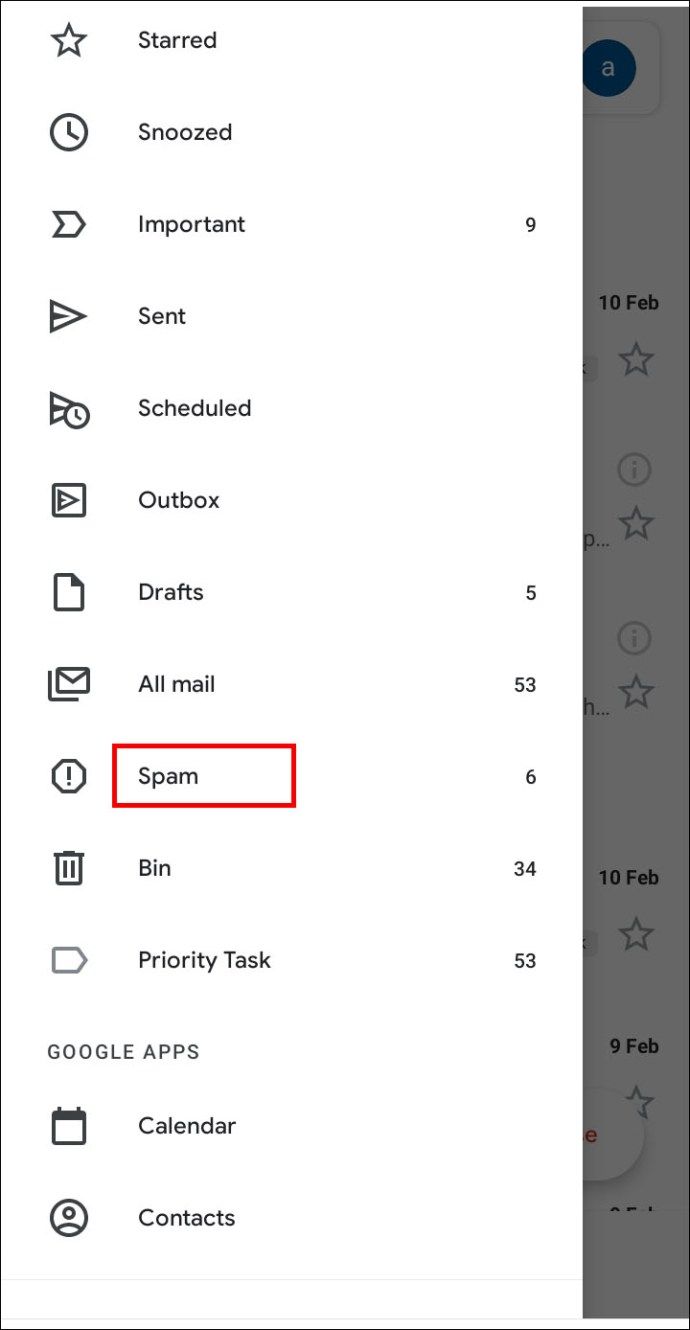
- Tryk på den e-mail, du vil fjerne markeringen som spam, og hold den nede i et par sekunder. Gør det samme med andre e-mails, som du vil fjerne markeringen.
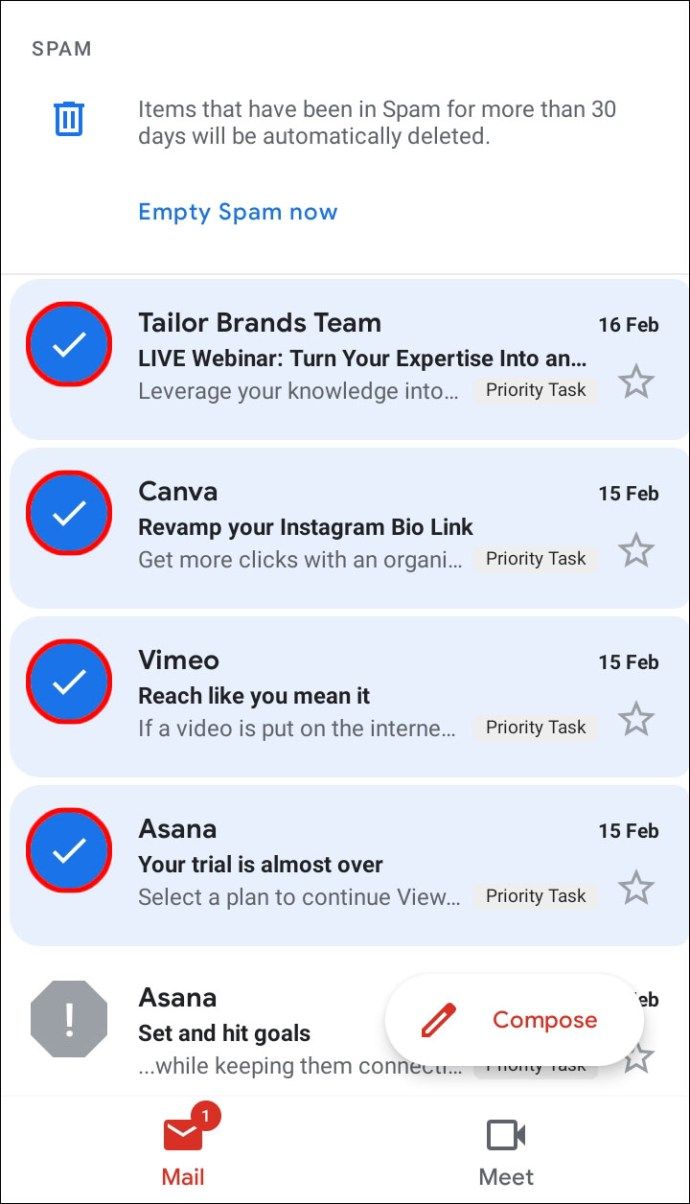
- Tryk på ikonet med tre prikker i øverste højre hjørne af skærmen.
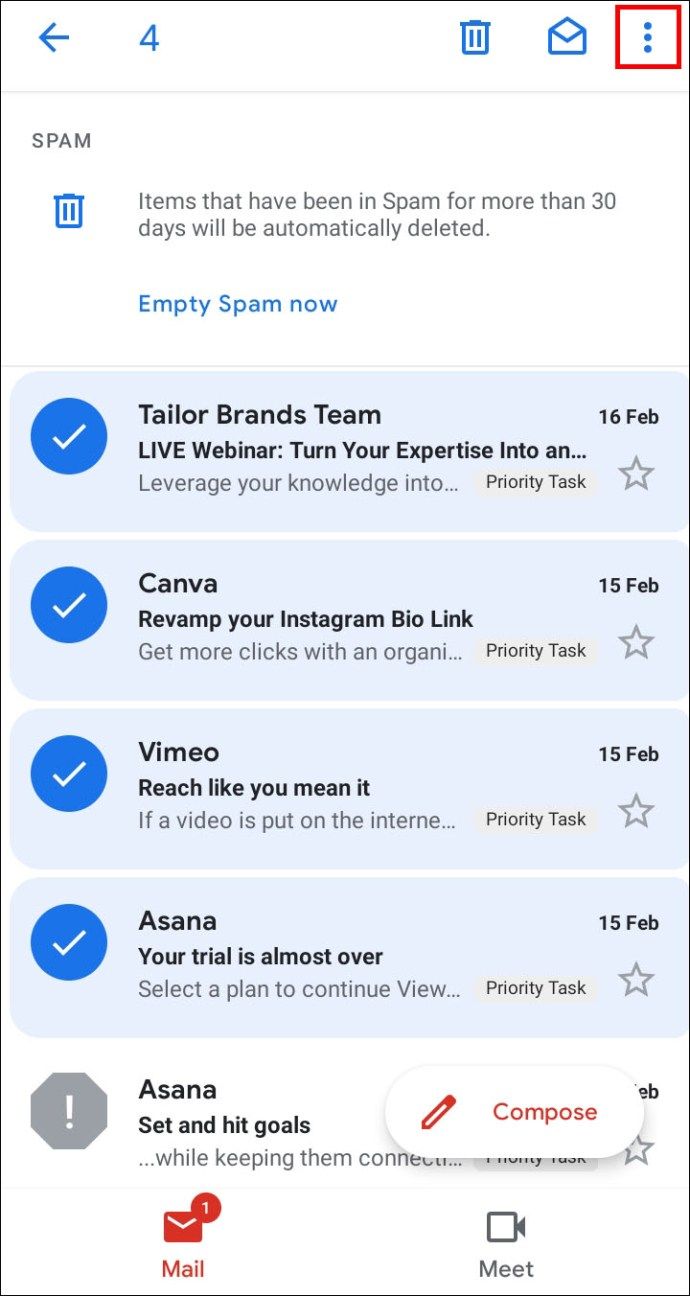
- Vælg Rapportér ikke spam i rullemenuen. Beskederne vises i din Indbakke-mappe.
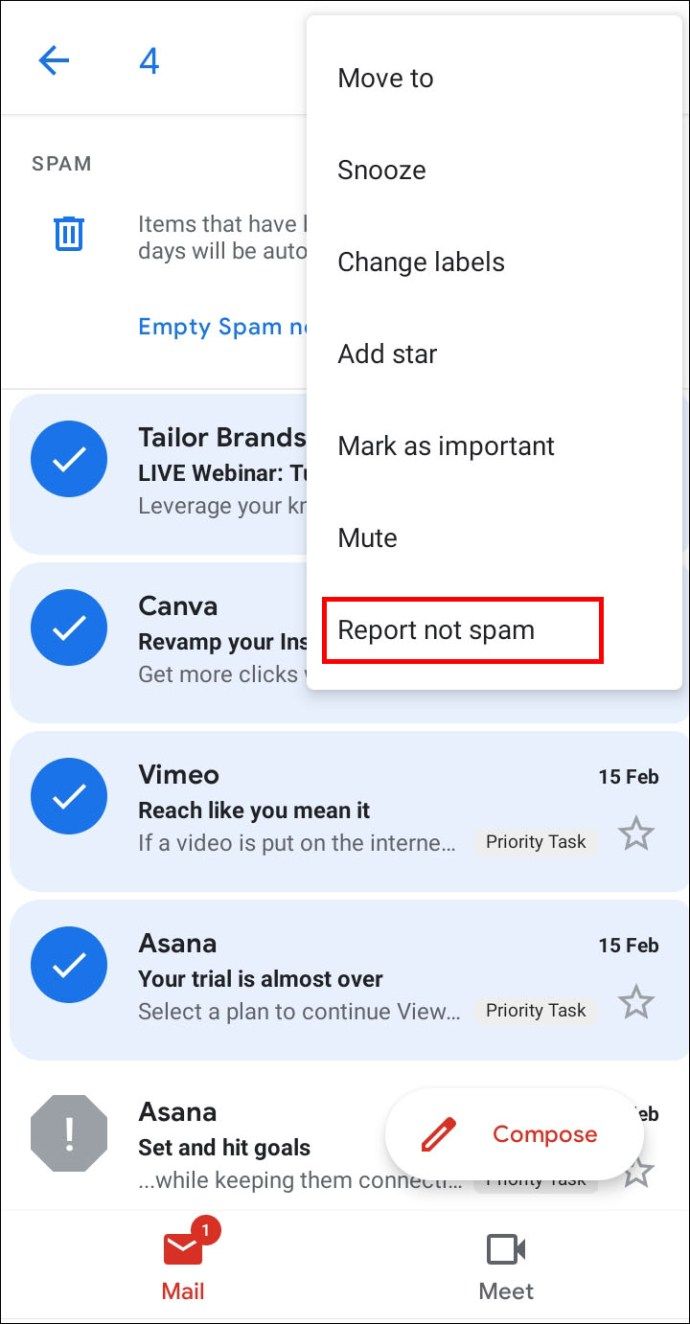
- For at annullere skal du trykke på pilikonet i øverste venstre hjørne af din skærm.
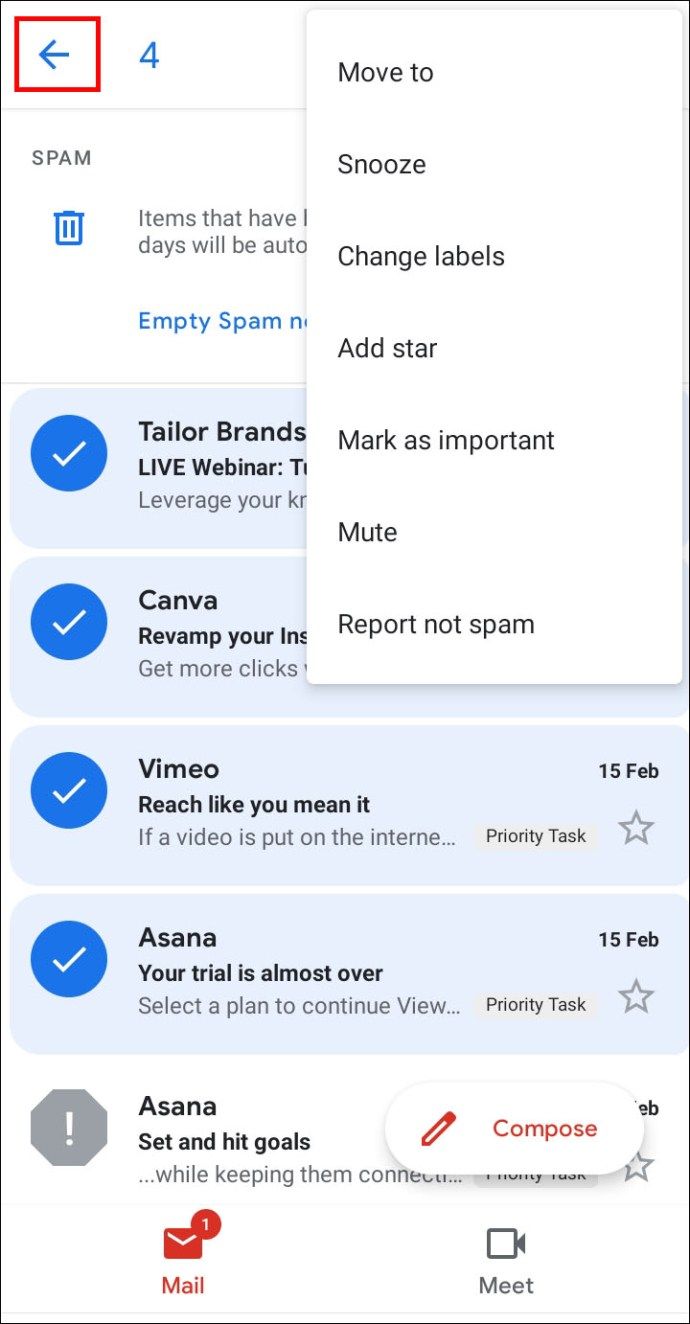
Sådan tilføjes en afsender til kontakter i Gmail
Hvis en afsender ikke føjes til din kontaktliste, sendes e-mails fra dem muligvis til spam-mappen, hvilket betyder, at du måske går glip af noget vigtigt. For at løse dette skal du gøre følgende:
- Åbn en e-mail fra den person, du vil føje til dine kontakter.
- Flyt markøren til afsenderens navn øverst til venstre i e-mailen.
- Vælg Føj til kontakter fra pop op-vinduet.
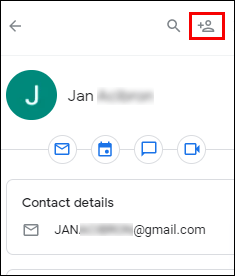
- Derudover kan du redigere kontaktens navn og andre oplysninger ved at vælge Rediger kontakt i det samme pop op-vindue.
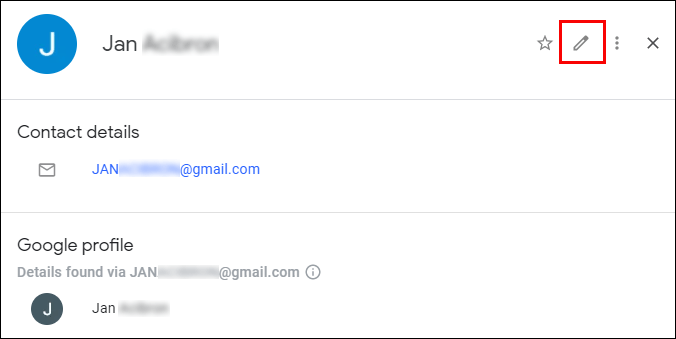
- Klik på Gem.
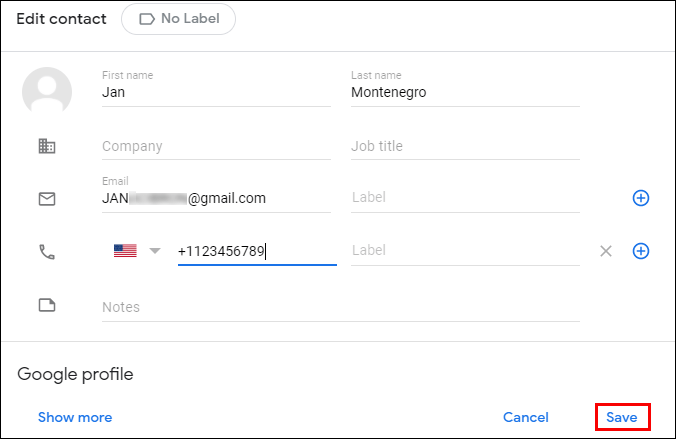
Hvis du bruger Gmail-mobilappen, skal du følge instruktionerne nedenfor for at føje en afsender til kontakter:
hvordan man aktiverer 64 bit virtualbox
- Åbn en e-mail fra den person, du vil føje til kontakter.
- Tryk på afsenderens billede, og hold nede i et par sekunder.
- Vælg Føj til kontakter i pop op-vinduet.
- Rediger om nødvendigt oplysningerne, og tryk på Gem.
FAQ
Nu hvor du ved, hvor du finder Gmail-spammappen, og hvordan du administrerer dine e-mails og kontakter, vil du måske finde ud af mere. Find svar på de mest almindelige spørgsmål relateret til Gmail junk mail i dette afsnit.
Hvorfor har mine e-mails i Gmail et advarselsmærke?
Gmail bruger et spørgsmålstegn i stedet for afsenderens billede som en sikkerhedsadvarsel. Det bruges, når Gmail ikke identificerer en e-mail som spam, men anser det for at være potentielt ondsindet. E-mailen kan dog stadig være fra en legitim afsender. Mange meddelelser fra forretnings-e-mails genkendes automatisk, og du behøver ikke at føje afsendere til kontakter. Men hvis en afsender ikke genkendes og ikke er på din kontaktliste, vil du se advarselsskiltet.
Hvorfor gik en besked fra en kontaktperson i Gmail til spammappen?
Nogle gange kan endda e-mails fra dine kontakter ende i junk mail-mappen. Dette sker, hvis en besked har spamfunktioner. Spamfunktionerne inkluderer overdreven brug af store bogstaver og udråbstegn, sætninger, der ofte bruges i spam, kreditkorttilbud, nogle vedhæftede filer og andre. Selv for mange grammatikfejl kan identificeres som spamfunktioner. Hvis du ønsker at flytte en sådan e-mail til din indbakke, skal du fjerne markeringen af den som spam.
Hvad er forskellen mellem blokering og afmelding af e-mails i Gmail?
Du har muligvis bemærket, at en rullemenu i din Gmail har to muligheder bortset fra indstillingen Rapporter som spam - Bloker og afmeld. Hvis du vælger Bloker, vil alle e-mails fra den pågældende afsender automatisk være til uønsket mail. Derfor gør indstillingen Blok i det væsentlige den samme som indstillingen Rapport som spam.
Afmelding fungerer bedst til annonceabonnementer. Hvis du vælger det, vil du blive slettet fra afsenderens adresseliste og får ikke længere beskeder. Du kan dog stadig modtage beskeder i et par dage mere. I nogle tilfælde bliver du stadig nødt til at afmelde dig direkte på afsenderens websted.
Hvordan tømmer jeg papirkurven i Gmail?
Selv når du sletter alle beskeder fra junk mail-mappen, forsvinder de ikke magisk. For at rydde papirkurven, skal du rulle gennem menuen til venstre sidepanel, indtil du ser papirkurven og derefter klikke på den. Klik på indstillingen Tøm bin nu over e-mail-listen for at slette alt.
For at vælge bestemte meddelelser skal du markere afkrydsningsfelterne ved siden af dem og vælge Slet for evigt i øverste venstre hjørne af din skærm. Når du har slettet en besked fra papirkurven, kan du ikke gendanne den.
får streamere penge fra bits
Hvordan kan jeg gendanne en e-mail fra papirkurven i Gmail?
Nogle gange går e-mails ved et uheld i papirkurven. For at løse dette skal du navigere til din papirkurv og vælge de beskeder, du vil gendanne, ved at markere afkrydsningsfelterne ved siden af dem. Klik derefter på mappen med et pilikon over e-mail-listen. Fra rullemenuen skal du vælge en mappe, du vil flytte e-mails til. Beskederne kan flyttes til din indbakke, spam eller en ny brugerdefineret mappe.
Hold din Gmail ryddelig
Forhåbentlig har vi hjulpet dig med at finde Gmail junk mail-mappen og til at administrere din spam-liste. Nu vil din indbakke være pæn og dine kontakter i orden. Glem ikke at tømme papirkurven fra tid til anden!
Har du oplevet forskellige problemer relateret til spam i Gmail? Kender du yderligere tip, der hjælper med at holde orden på dine e-mails? Del dem i kommentarfeltet nedenfor.


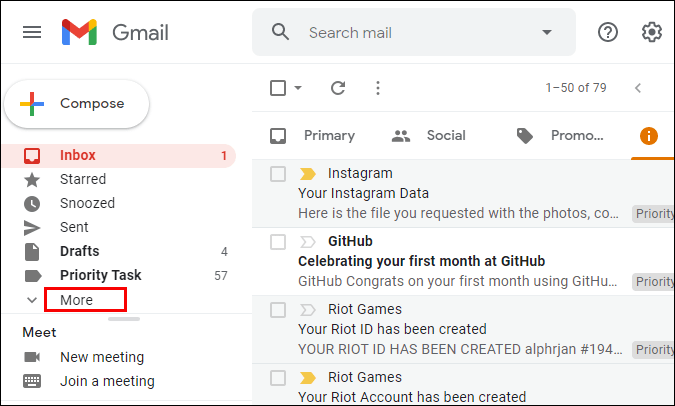

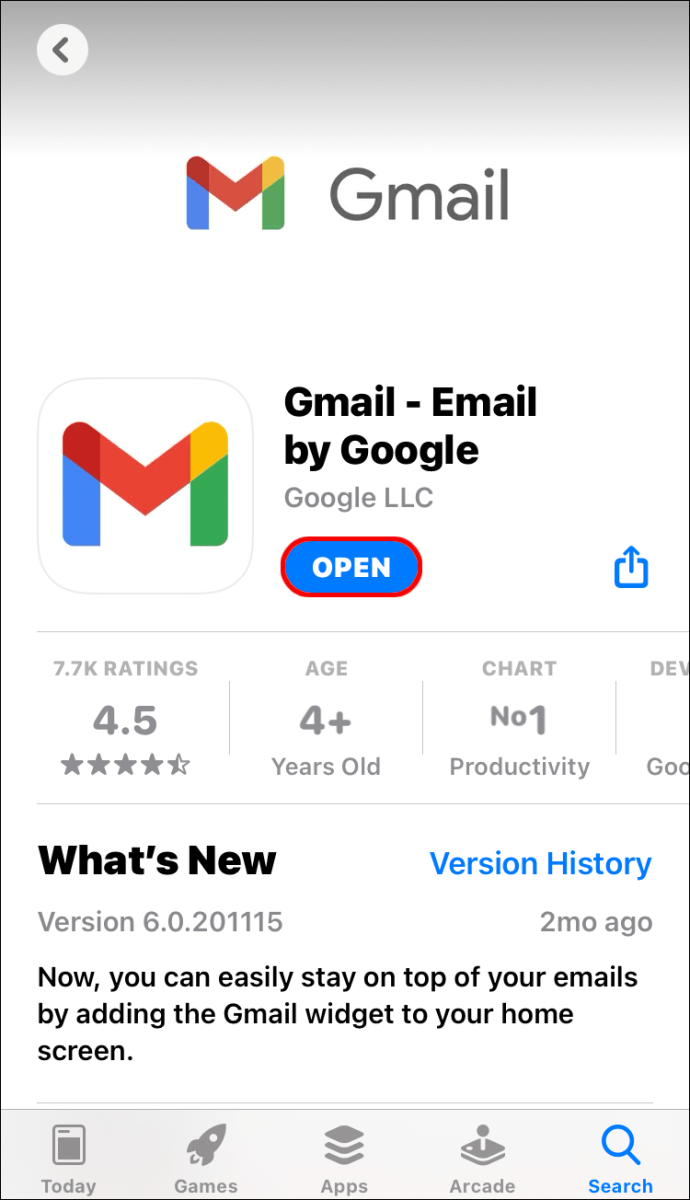
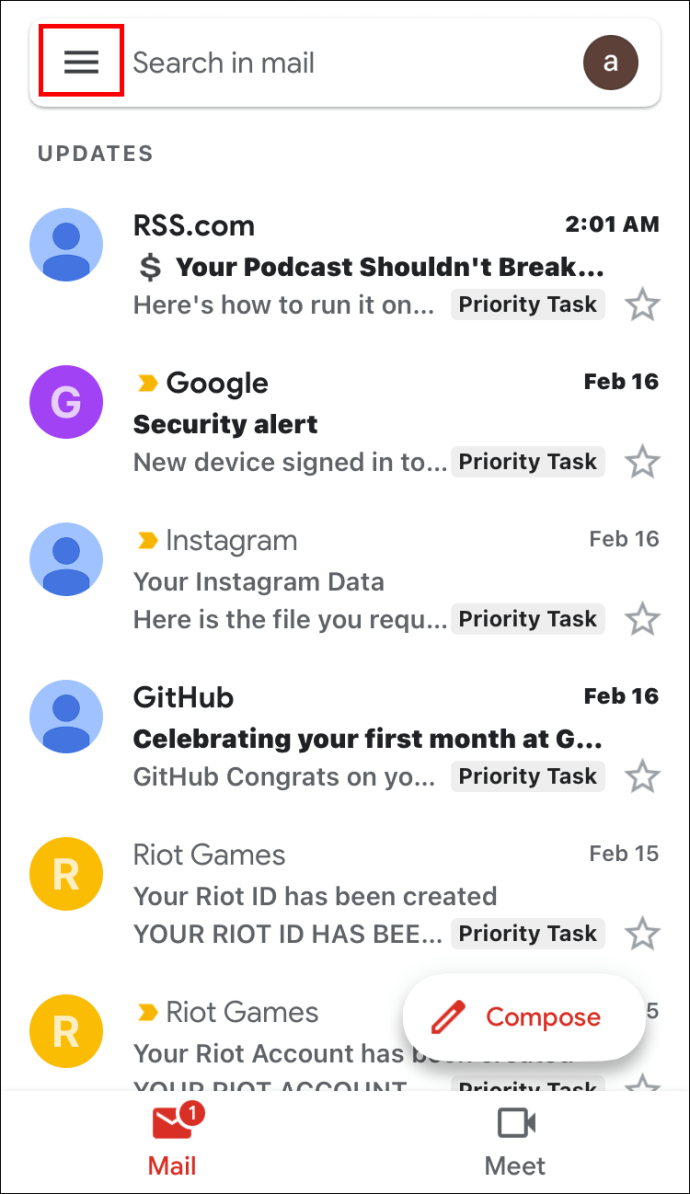
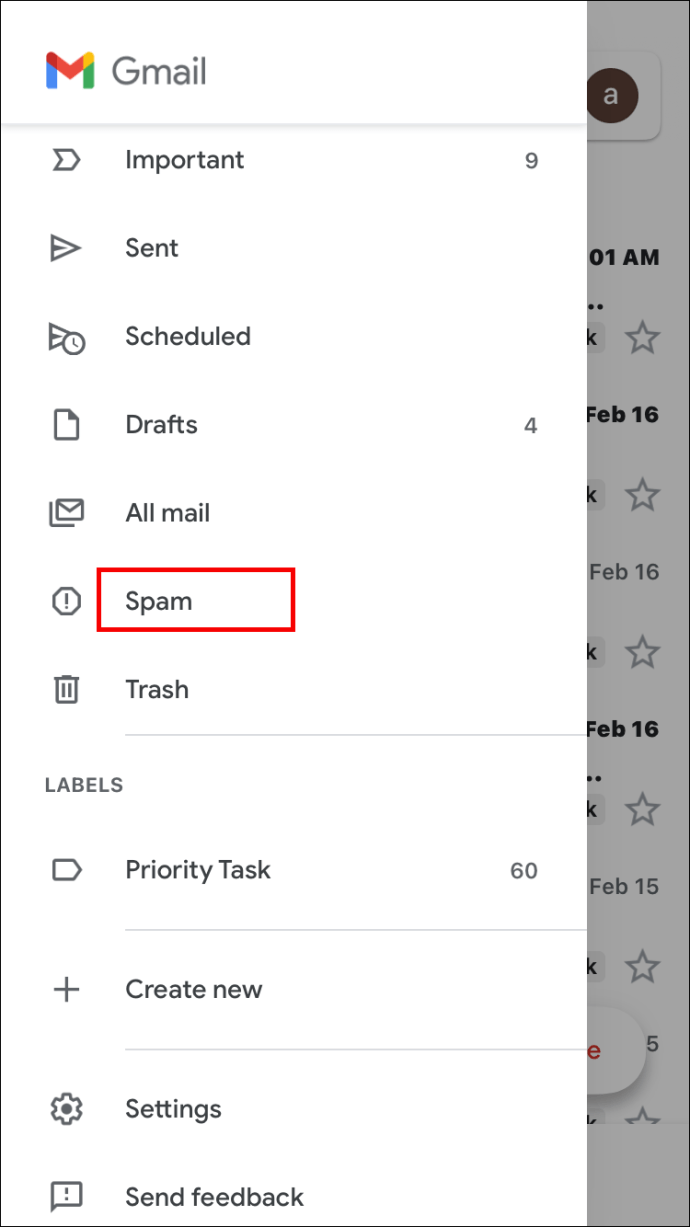
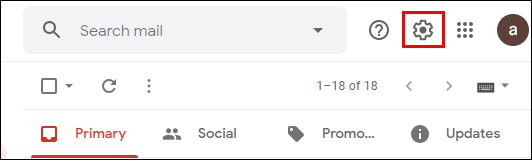
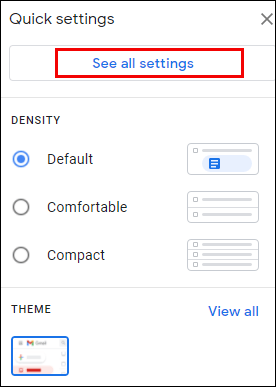
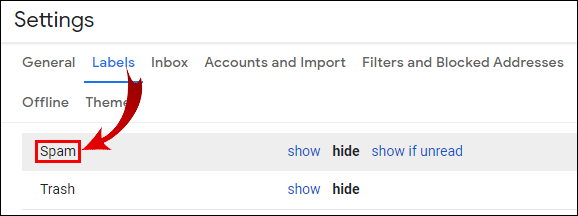
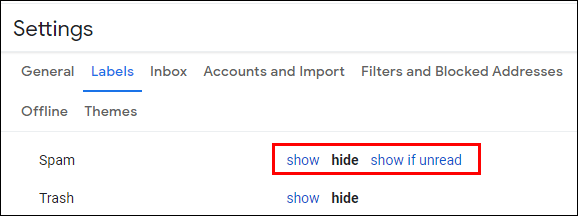
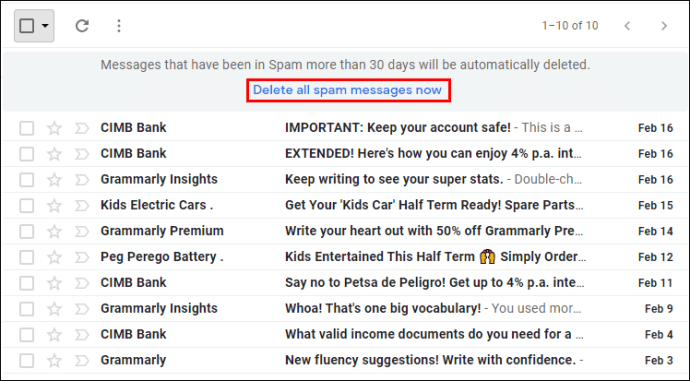
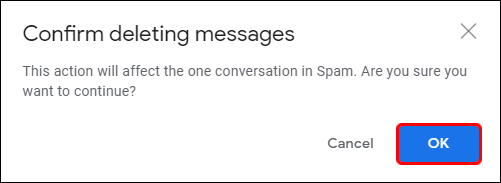
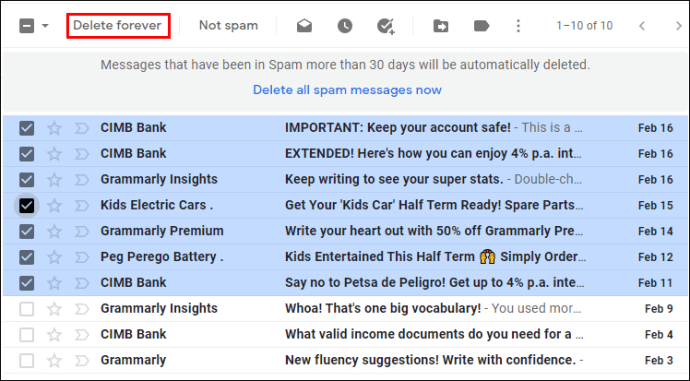
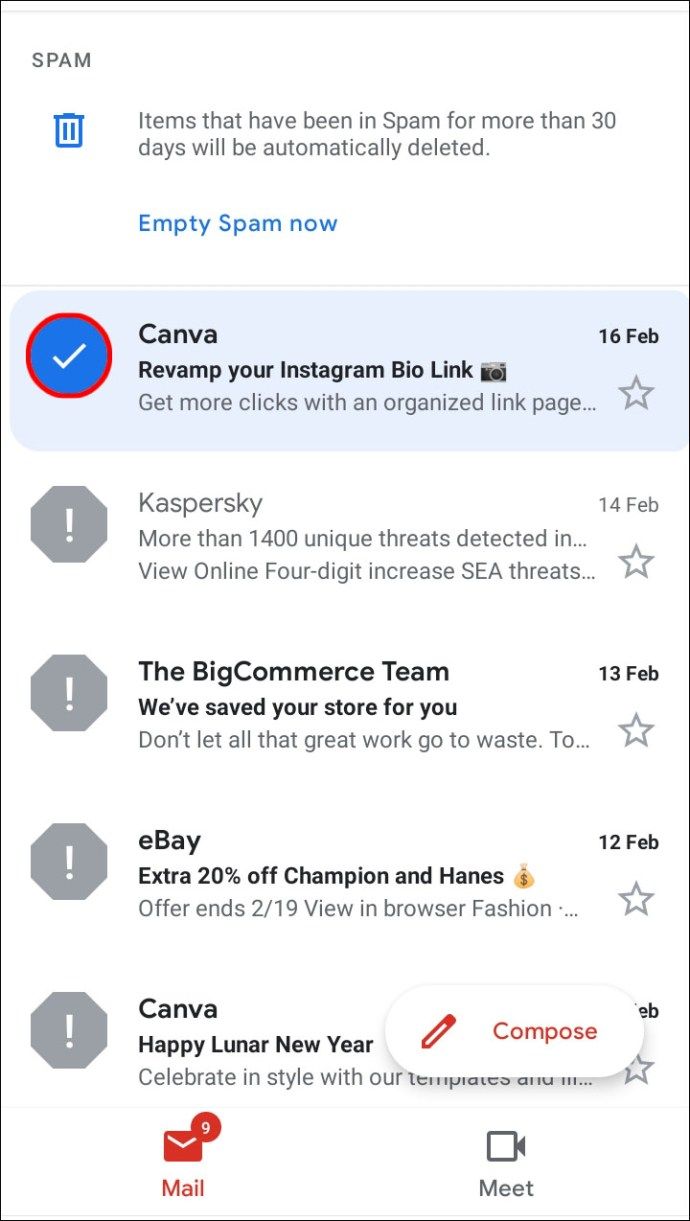
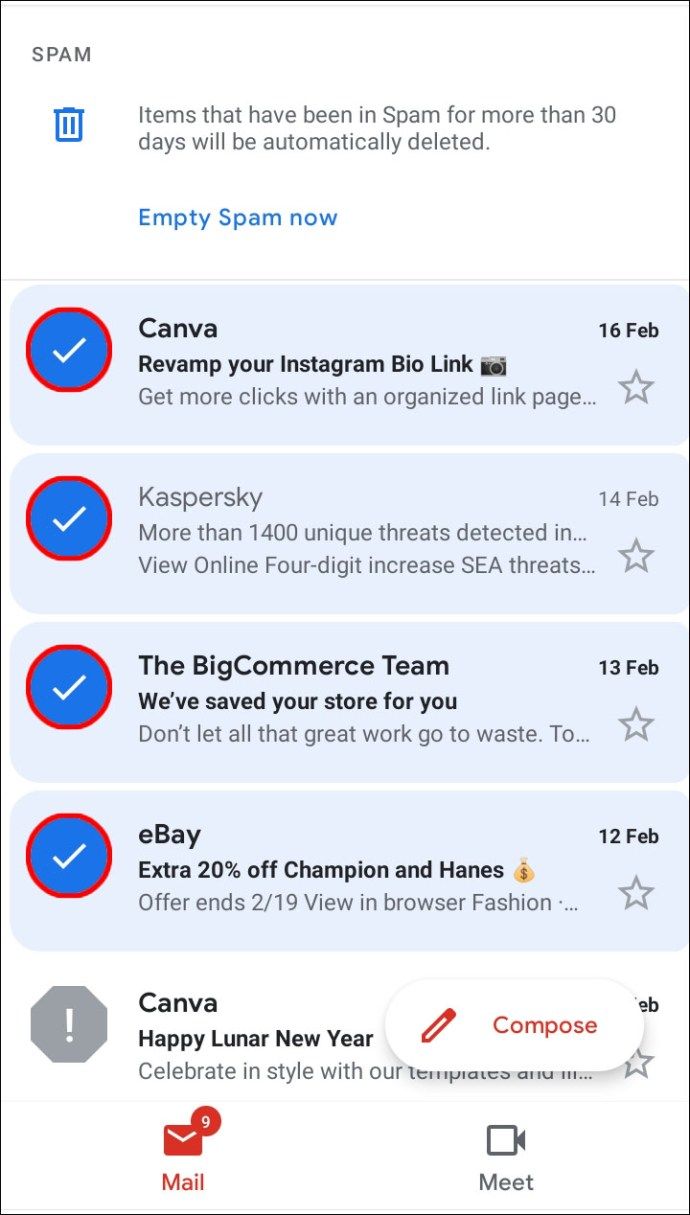
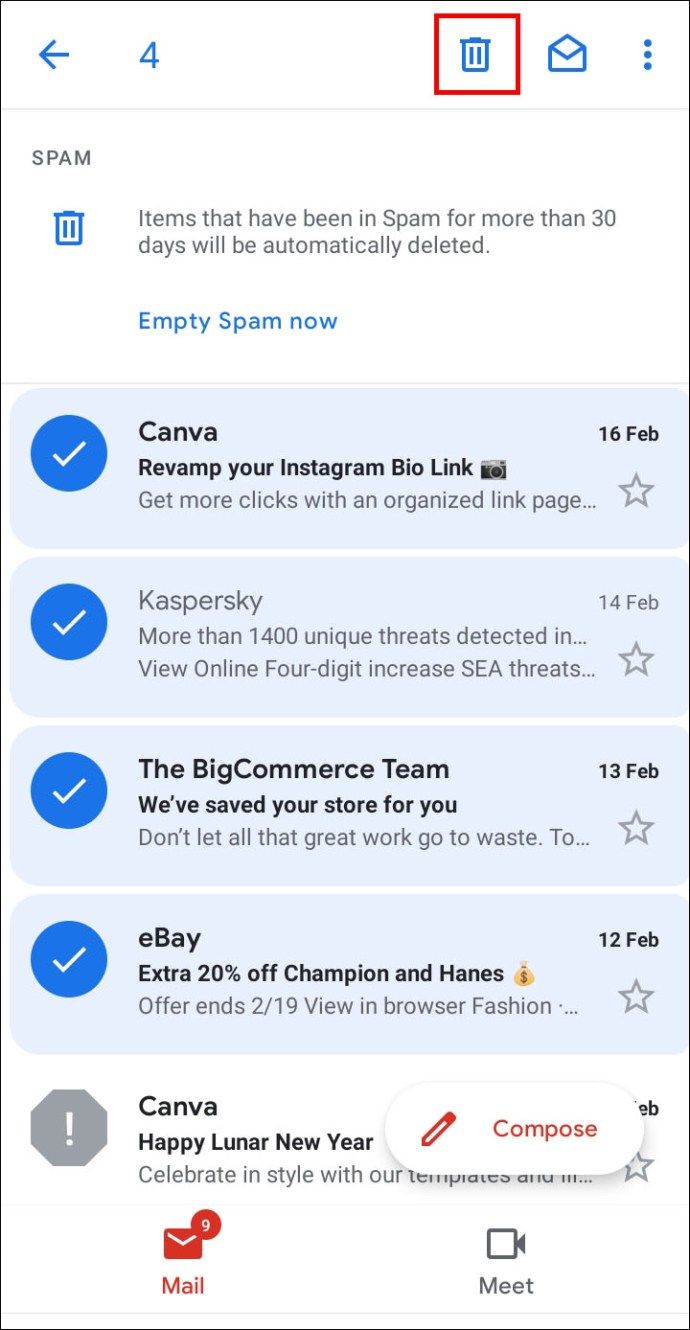
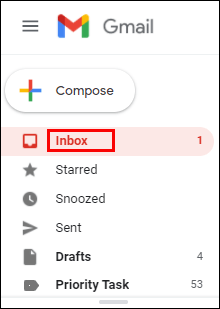
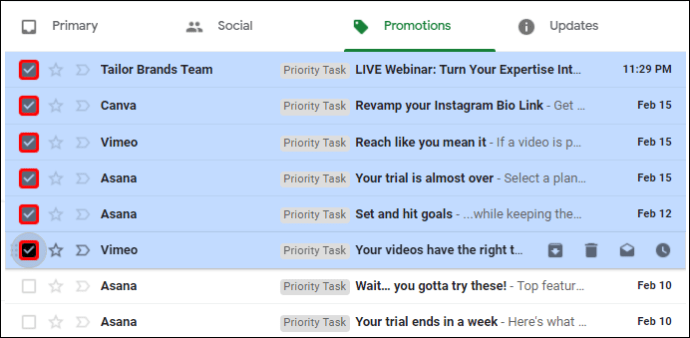
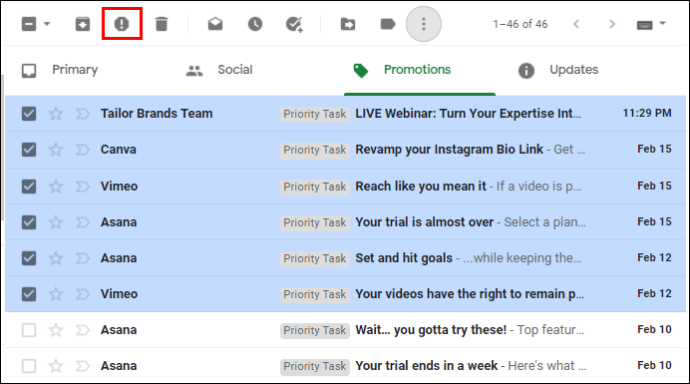
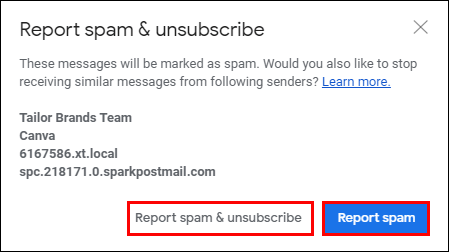
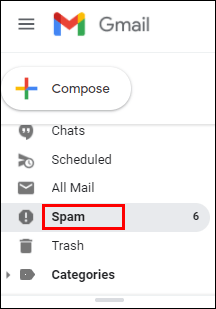
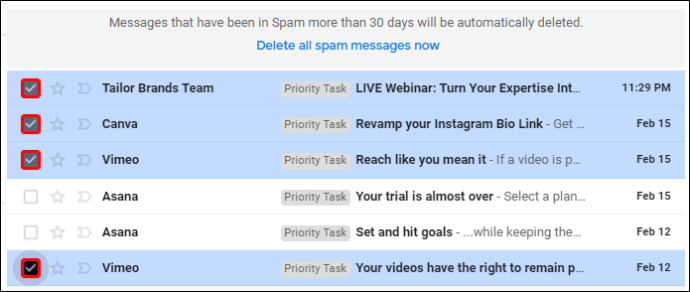
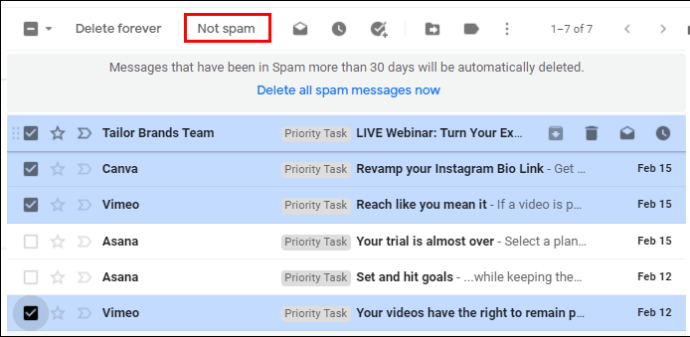
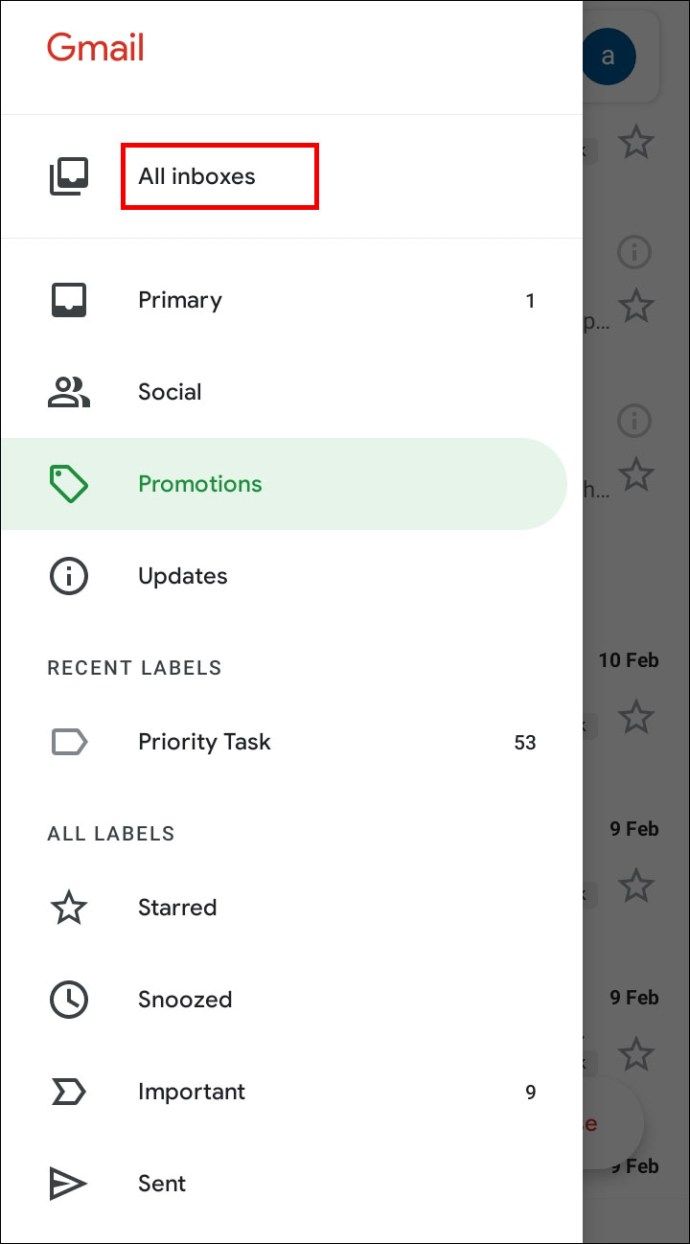
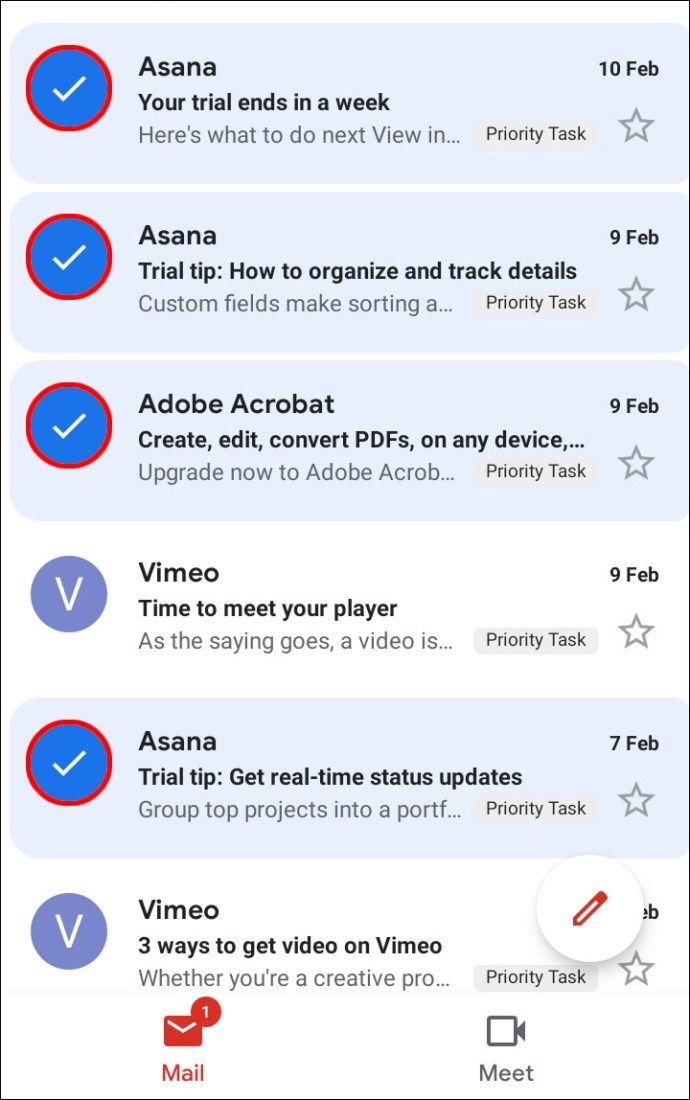
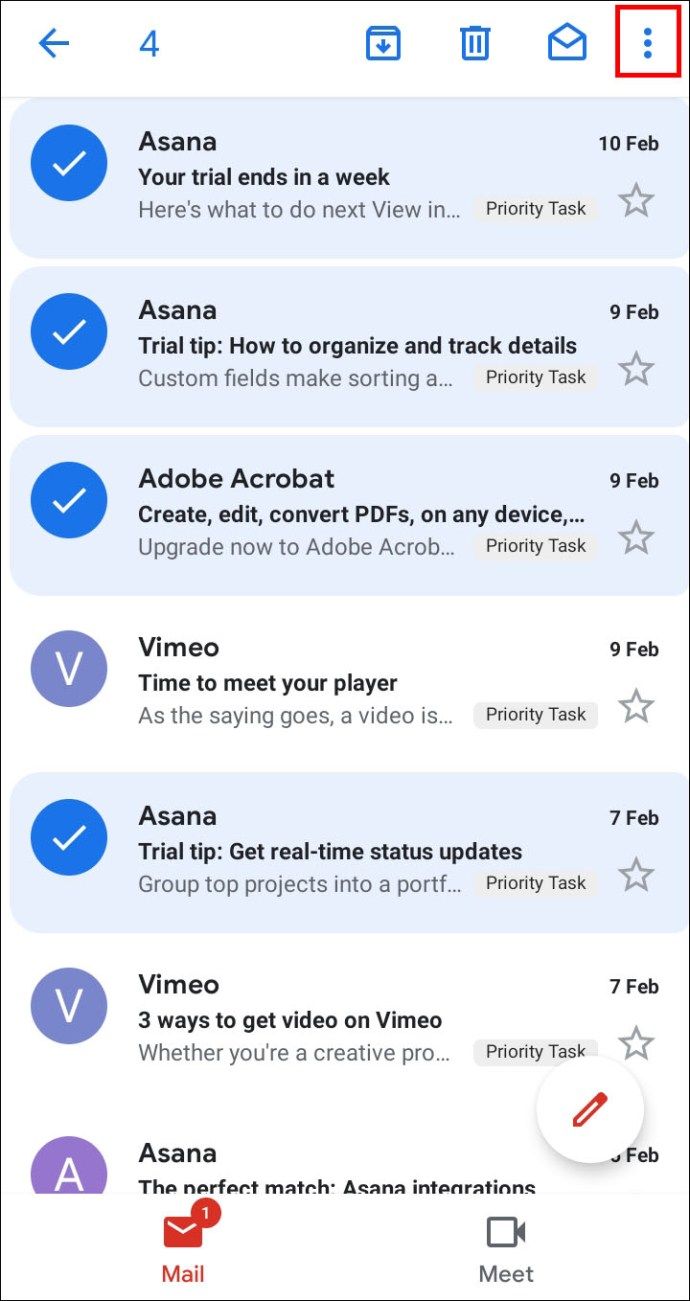
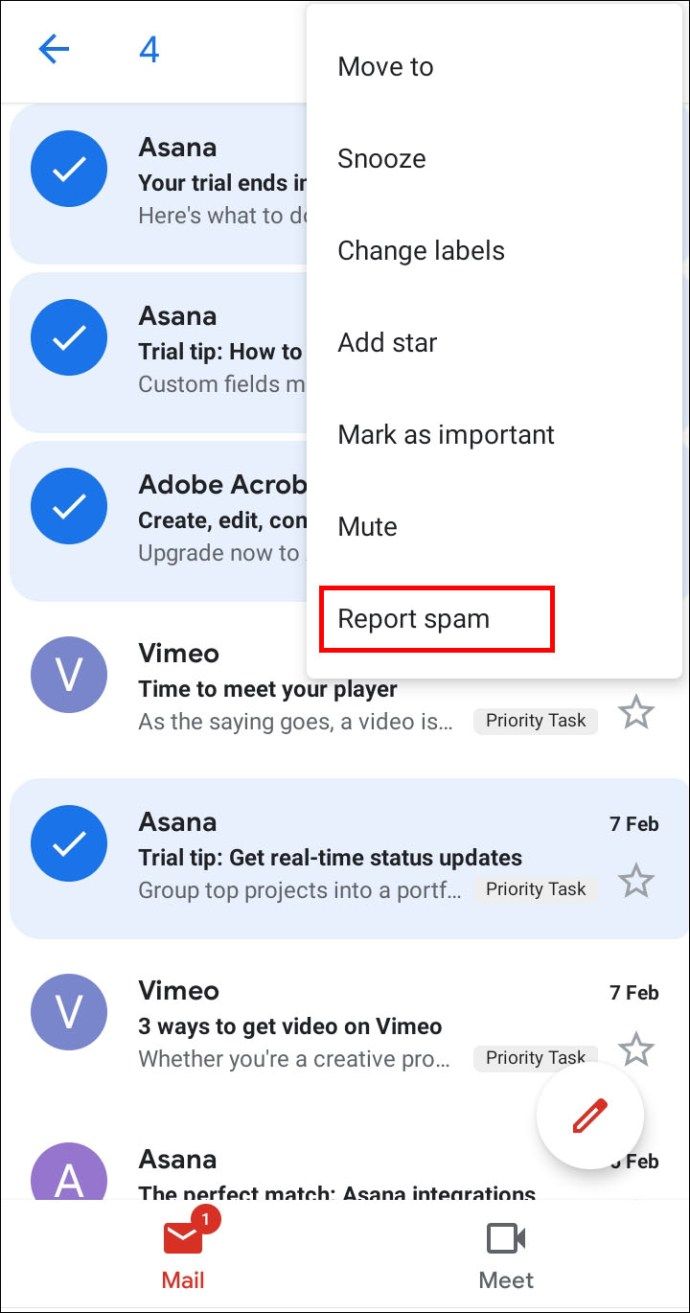
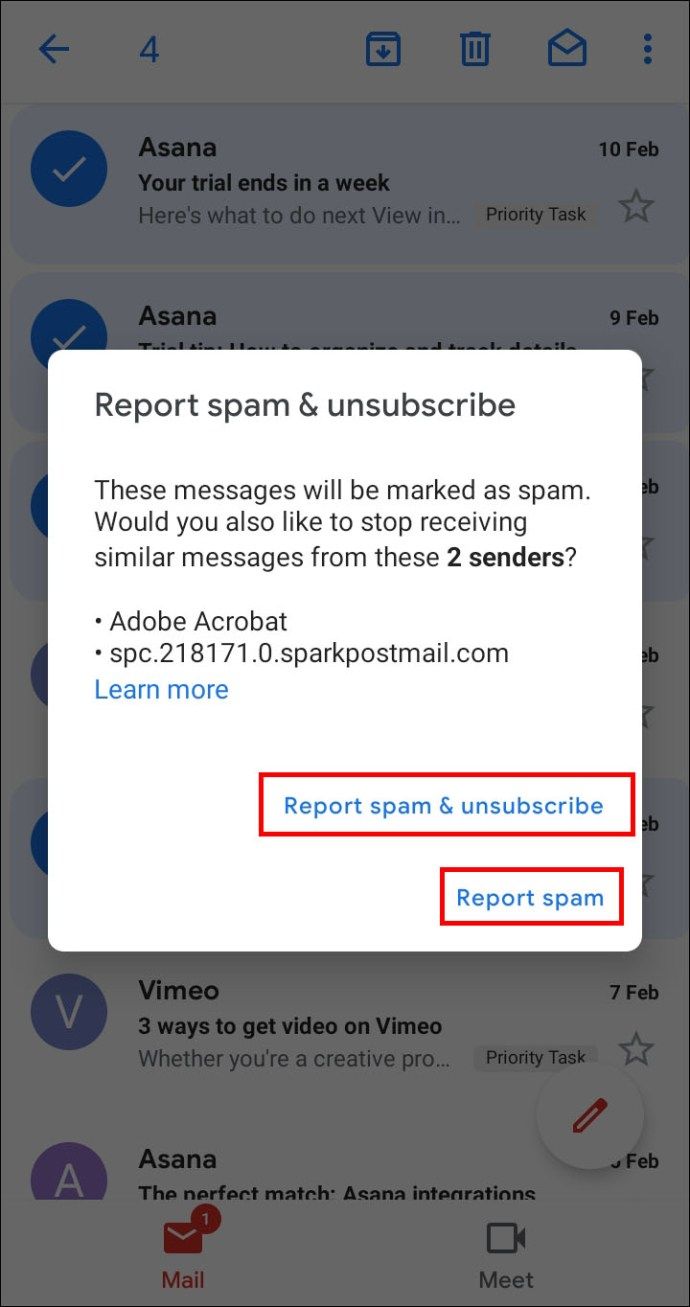
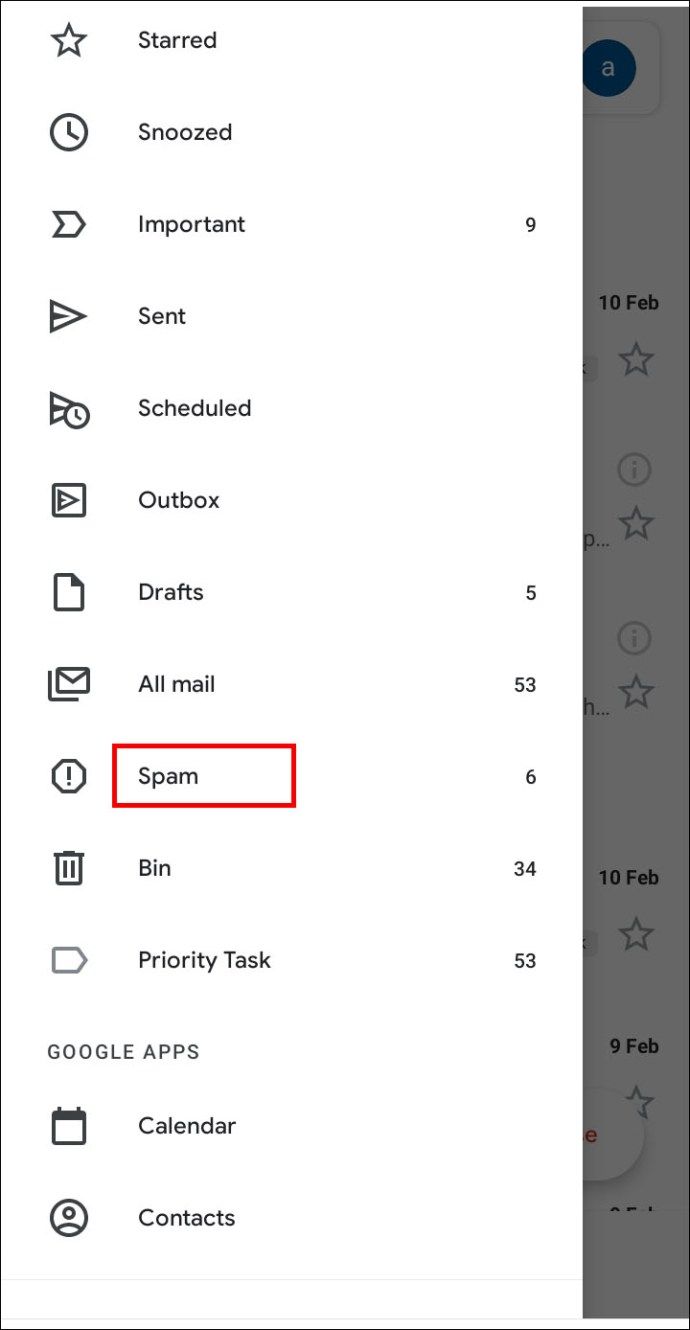
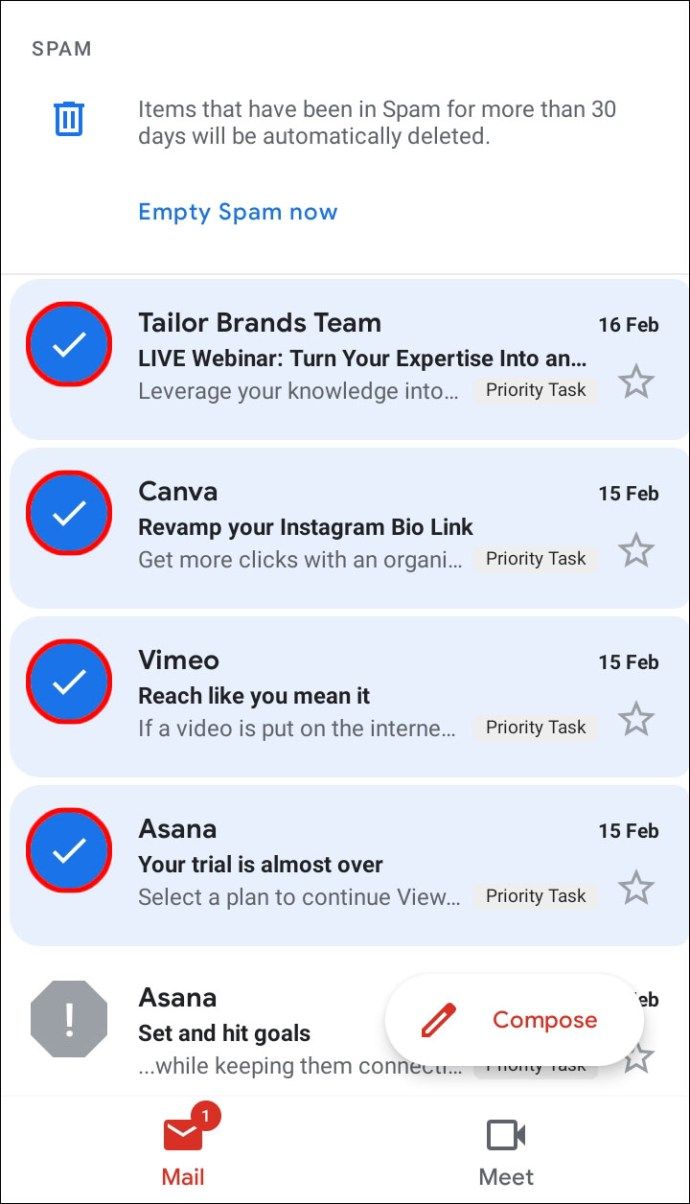
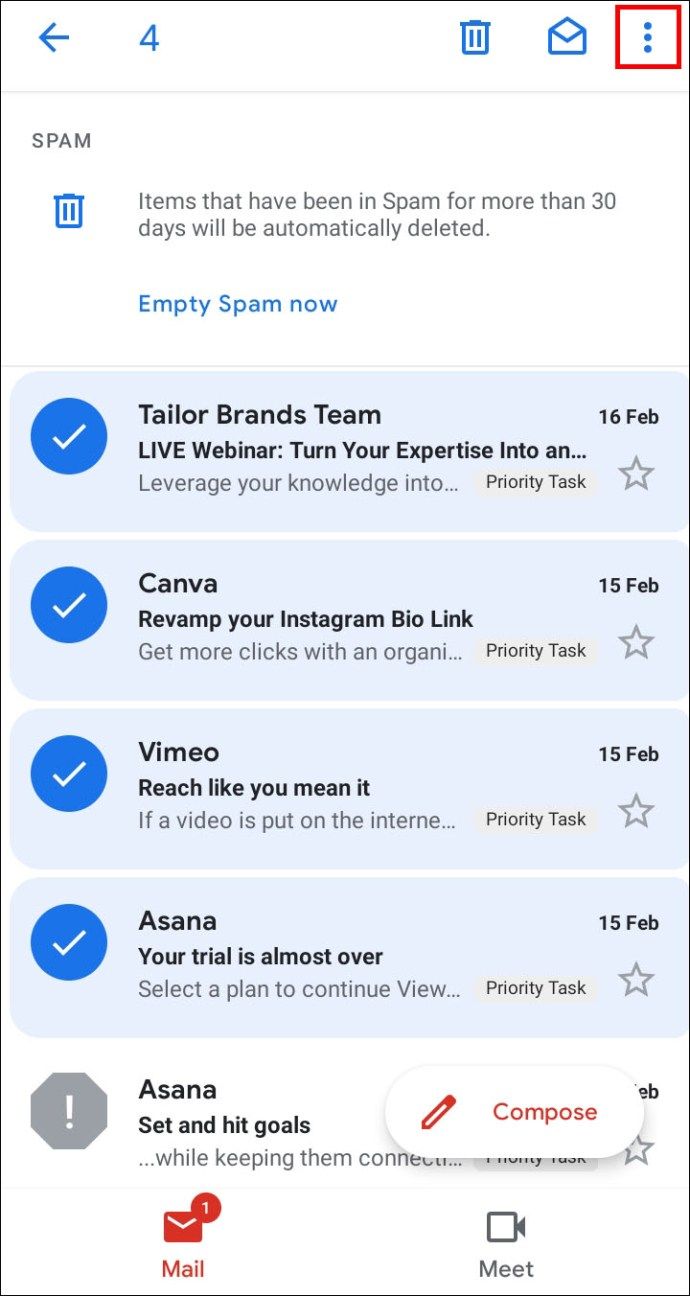
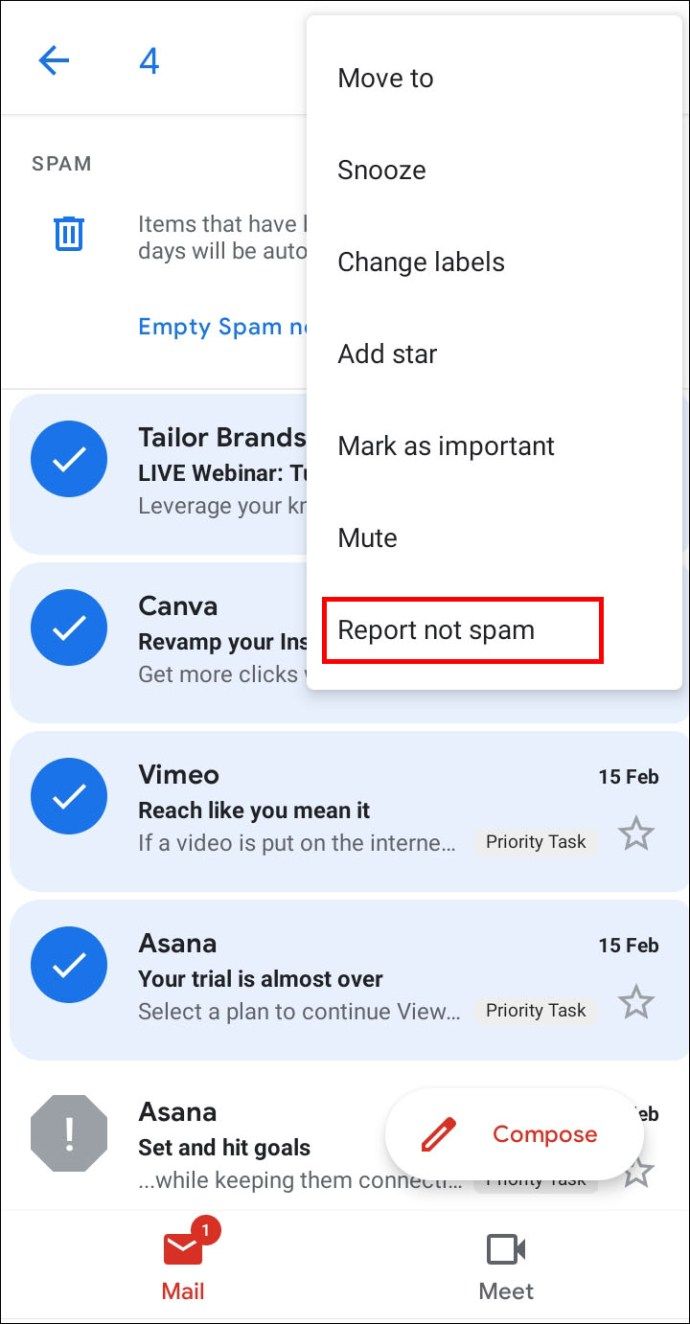
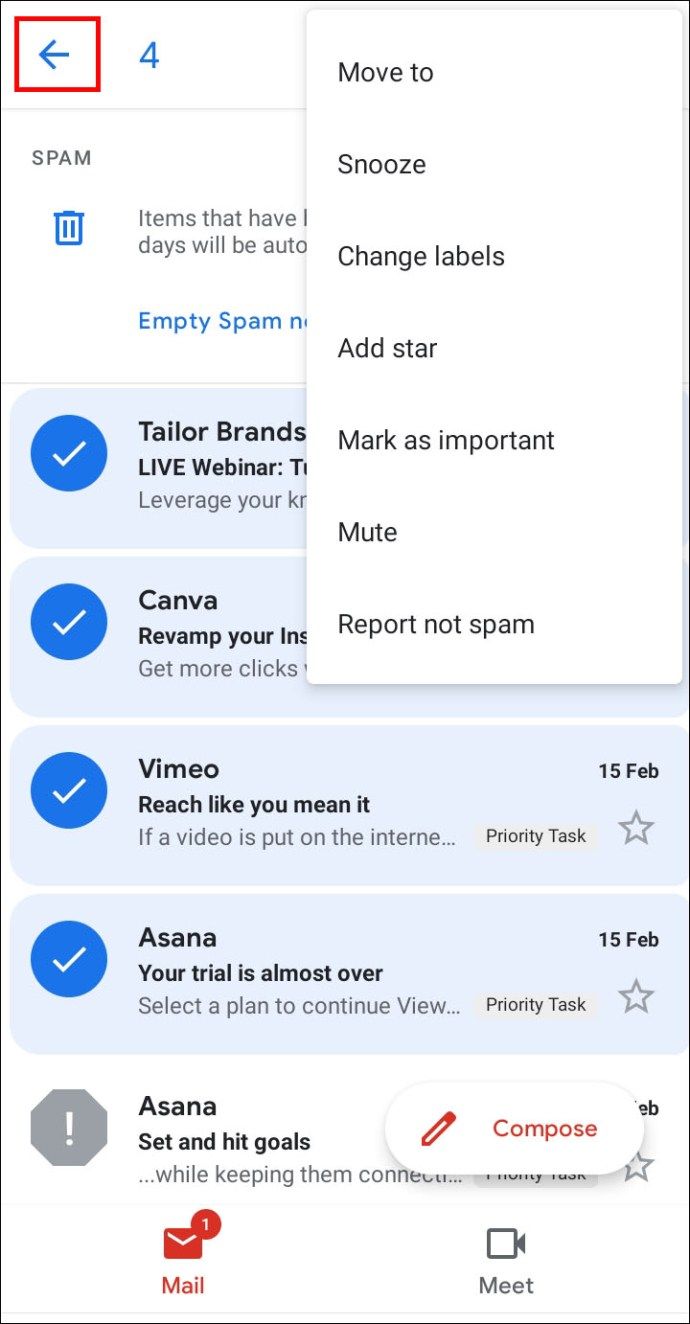
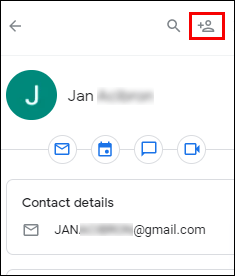
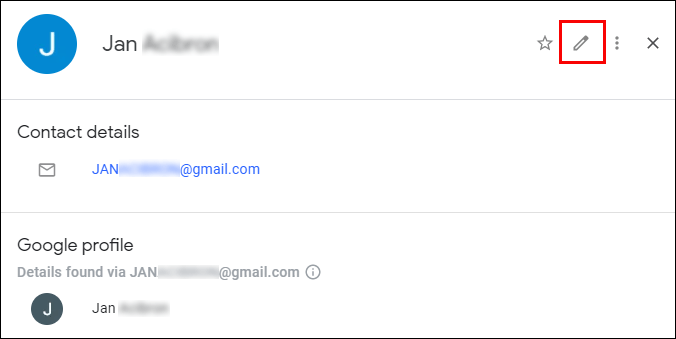
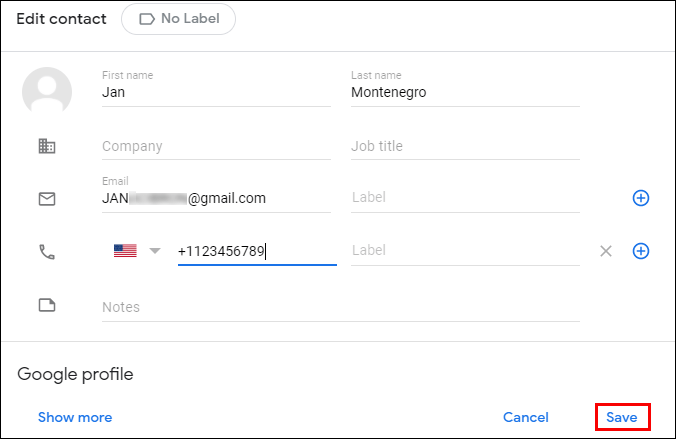








![Instagram-historier indlæses ikke, og cirklen drejer – hvad skal man gøre [september 2022]](https://www.macspots.com/img/social-media/91/instagram-stories-aren-t-loading-and-the-circle-is-spinning-8211-what-to-do-september-2022-1.jpg)